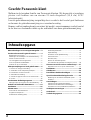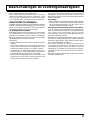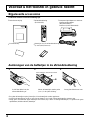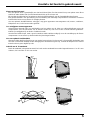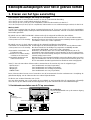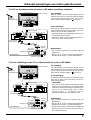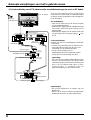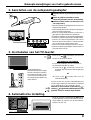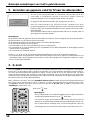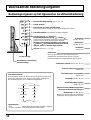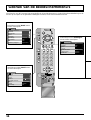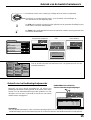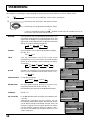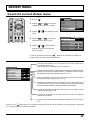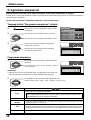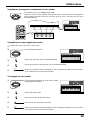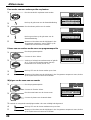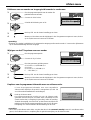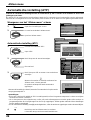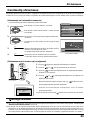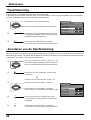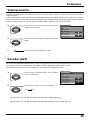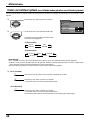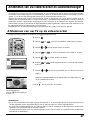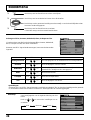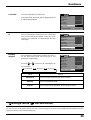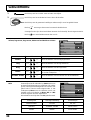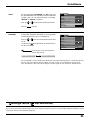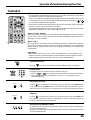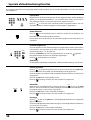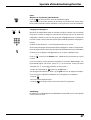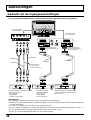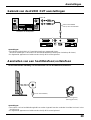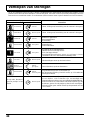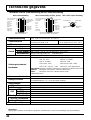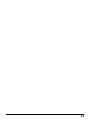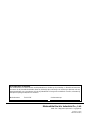Panasonic TX-22LT2F de handleiding
- Categorie
- Lcd-tv's
- Type
- de handleiding
Deze handleiding is ook geschikt voor

22-inch-diagonaal (55,8 cm)
LCD-televisie
Gebruiksaanwijzing
TX-22LT2F
Modelnummer
TQBC0393
Lees de gebruiksaanwijzing voordat u het toestel in gebruik neemt. Bewaar de gebruiksaanwijzing voor eventuele
naslag.
F.P. INDEX HOLD
PICTURE
SOUND
SET UP
TV/TEXT
ASPECT
TV/AV
1
2 3
4
5 6
7
C
8 9
0
VCR
DIRECT
TV REC
TX-22LT2
T
X
-
2
2
L
T
2
Nederlands

2
Geachte Panasonic-klant
Welkom in de tevreden familie van Panasonic-klanten. Wij hopen dat u jarenlang
plezier zult hebben van uw nieuwe 22-inch-diagonaal (55,8 cm) LCD-
televisietoestel.
Lees de gebruiksaanwijzing zorgvuldig door voordat u het toestel gaat bedienen
en bewaar de gebruiksaanwijzing voor eventuele naslag.
Bewaar ook het aankoopbewijs en noteer het model- en serienummer van het toestel
in de hiervoor bestemde ruimte op de achterkaft van deze gebruiksaanwijzing.
Waarschuwingen en voorzorgsmaatregelen ....3
Voordat u het toestel in gebruik neemt.............4
Bijgeleverde accessoires ........................................... 4
Aanbrengen van de batterijen in de afstandsbediening .......
4
Plaats van het TV-toestel ........................................... 5
Los verkrijgbare externe apparatuur .......................... 5
Voor een optimale beeldkwaliteit................................ 5
Gebruik van de TV-standaard .................................... 5
Beknopte aanwijzingen voor het in gebruik nemen.......
6
1. Kiezen van het type aansluiting ............................. 6
2. Aansluiten van de netspanningsadapter ................ 9
3. Inschakelen van het TV-toestel .............................. 9
4. Automatische instelling........................................... 9
5.
Verzenden van gegevens vanaf de TV naar de videorecorder .......
10
6. Q-Link................................................................... 10
Voornaamste bedieningsorganen ...................12
Bedieningsorganen op het zijpaneel en de afstandsbediening.....
12
Gebruik van de beeldschermmenu's ..............14
Instelmenu .........................................................16
Afstem menu .....................................................17
Overzicht van het afstemmenu ................................ 17
Programma aanpassen............................................ 18
Automatische instelling (ATP) .................................. 22
Handmatig afstemmen ............................................. 23
Fijnafstemming......................................................... 24
Annuleren van de fijnafstemming............................. 24
Volumecorrectie ....................................................... 25
Decoder (AV2).......................................................... 25
Kiezen van het kleursysteem
(verschillende landen gebruiken verschillende systemen) .....
26
Afstemmen van uw videorecorder en satellietontvanger .......
27
Afstemmen van uw TV op de videorecorder ............ 27
Beeldmenu.........................................................28
Geluidmenu .......................................................30
Beschikbare beeldverhoudingen ....................32
Speciale afstandsbedieningsfuncties .............34
Bediening van de videorecorder/DVD-speler........... 34
Teletekst ................................................................... 35
Aansluitingen ....................................................38
Gebruik van de ingangsaansluitingen ...................... 38
Gebruik van de AUDIO OUT aansluitingen.............. 39
Aansluiten van een hoofdtelefoon/oortelefoon......... 39
Verhelpen van storingen .................................. 40
Onderhoud.........................................................41
Technische gegevens .......................................42
Inhoudsopgave

3
Waarschuwingen en voorzorgsmaatregelen
• Dit TV-toestel werkt op 15 V gelijkstroom.
• Stel het TV-toestel niet bloot aan regen of vocht om
brand of een elektrische schok te voorkomen. Let er
tevens op dat er geen water op het TV-toestel spat
e.d. en plaats geen voorwerpen met vloeistof erin,
zoals een bloemenvaas, op het toestel.
• WAARSCHUWING: HOOGSPANNING!!!
Verwijder nooit de achterkant van het toestel, want dan
komen onderdelen bloot te liggen die onder stroom
staan. Er zijn geen onderdelen in het toestel die door
de gebruiker gerepareerd kunnen worden.
• TV-spelletjes/thuiscomputers
Bij langdurig gebruik voor weergave van TV-spelletjes
of het beeld van een thuiscomputer kan er een
permanente "schaduw" op het scherm achterblijven.
Neem de volgende punten in acht om een dergelijke
beschadiging van het LCD-scherm te
voorkomen:
• Stel de helderheid en het contrast niet sterker in dan
nodig is.
• Geef niet langdurig een stilstaand beeld op het
scherm weer, want dan is het mogelijk dat er een
permanent nabeeld op het LCD-scherm ontstaat.
• Voorbeelden van stilstaande beelden zijn logo's,
videospelletjes, computerbeelden, teletekst en
andere beelden weergegeven in 4:3 formaat.
• Dit soort beschadiging van het LCD-scherm is niet
het gevolg van een defect van het toestel en valt
daarom niet onder de Panasonic garantie.
• De aan/uit-schakelaar koppelt het TV-toestel niet
volledig los van de lichtnet. Trek de stekker uit het
stopcontact wanneer u het TV-toestel langere tijd niet
denkt te gebruiken.
Opmerking:
• Als het toestel niet handmatig wordt uitgeschakeld
wanneer de TV-zender geen signaal meer uitzendt,
zal het toestel automatisch na 30 minuten in de
ruststand (standby) komen te staan.
• Verzorging van de behuizing en het LCD-scherm
Trek de stekker uit het stopcontact. De behuizing en
het LCD-scherm kunnen worden schoongemaakt met
een zachte doek bevochtigd met een milde
zeepoplossing. Gebruik geen reinigingsmiddel dat
benzeen of petroleum bevat.
• Wanneer de omgevingstemperatuur laag is, kan het
even duren voordat het scherm de normale helderheid
heeft. Dit is geen defect. (Na korte tijd zal het scherm
de normale helderheid verkrijgen.)
• Een goede ventilatie is van groot belang om te
voorkomen dat elektrische componenten door
oververhitting defect raken. Wij raden u aan om
minimaal 10 cm rondom het TV-toestel vrij te houden,
ook wanneer dit in een meubel of tussen planken is
geplaatst.
• Stel het TV-toestel niet bloot aan rechtstreeks zonlicht
of andere hittebronnen.

4
F.P. INDEX HOLD
PICTURE
SOUND
SET UP
TV/TEXT
DIRECT
TV REC
ASPECT
1
2 3
4
5 6
7
C
8 9
VCR
0
TV/AV
Voordat u het toestel in gebruik neemt
•
Gebruiksaanwijzing
•
Afstandsbediening
(EUR511252)
•
Netspanningsadapter en netsnoer
Netspanningsadapter
(N0JZHK000007)
Netsnoer (K2CR2DA00006)
•
Batterijen voor de afstandsbediening
(2 × R6 (UM3) formaat)
•
Garantiebewijs
Schuif het deksel van de
afstandsbediening af.
Plaats de batterijen met de polen
(+ en -) in de juiste richting.
Breng het deksel weer aan.
Twee batterijen, R6 (UM3) formaat
Aanbrengen van de batterijen in de afstandsbediening
123
Bijgeleverde accessoires
Controleer of alle accessoires aanwezig zijn.
• Zorg dat de batterijen op de juiste wijze in het batterijvak worden geplaatst.
• Gebruik niet tegelijk een oude en een nieuwe batterij. Gooi oude, uitgeputte batterijen meteen weg.
• Meng geen verschillende typen batterijen door elkaar, bijv. alkali- en mangaanbatterijen, en gebruik ook geen
oplaadbare (nikkelcadmium) batterijen.

5
Voordat u het toestel in gebruik neemt
Plaats van het TV-toestel
Kies een plaats waar u gemakkelijk naar het beeld kunt kijken. Zet het toestel niet op een plaats waar direct
zonlicht of ander helder licht (inclusief weerkaatst licht) op het scherm valt.
Bij sommige tl-verlichting kan het gebeuren dat het bedieningsbereik van de afstandsbediening afneemt.
Een goede ventilatie is van groot belang om oververhitting van inwendige componenten te voorkomen. Houd het
toestel uit de buurt van erg warme of vochtige plaatsen.
Om een optimale beeldkwaliteit te verkrijgen, mag geen apparatuur met magneten erin (motors, ventilators,
luidsprekers enz.) in de buurt worden gebruikt.
Los verkrijgbare externe apparatuur
Gebruik afgeschermde video- en audiokabels voor het maken van de video- en audioverbindingen tussen de
componenten. Voor het aansluiten van de antenne raden wij u aan een 75-ohm coaxiale kabel te gebruiken.
Kabels zijn verkrijgbaar bij uw dealer of elektronicazaak.
Voordat u de kabels koopt, moet u goed controleren welke stekkers nodig zijn voor de aansluiting op de diverse
componenten. Let er tevens op dat de kabels de juiste lengte hebben.
Voor een optimale beeldkwaliteit
Wanneer helder daglicht of het licht van een sterke lamp op het LCD-scherm valt, is het mogelijk dat beelden met
een sterk contrast niet duidelijk worden weergegeven. Mocht dit het geval zijn, schakel de lamp dan uit of zet het
toestel zo dat er geen daglicht op valt.
Gebruik van de TV-standaard
Draai de standaard in de gewenste stand. De hoek van de standaard kan worden ingesteld tussen 0° en 15° naar
achteren, 30° naar links en 30° naar rechts.

6
Beknopte aanwijzingen voor het in gebruik nemen
1. Kiezen van het type aansluiting
Beschikbare aansluitingen en setup-instellingen
• Als u de TV enkel via een RF-kabel aansluit, zie dan de onderstaande afbeelding.
• Als u de TV via scart- en RF-kabels aansluit, zie dan blz. 7.
• Als u de TV op een Q-Link (of Q-Link compatibele) videorecorder aansluit, zie dan blz. 7.
•
Als u de TV op een Q-Link (of Q-Link compatibele) videorecorder en een satellietontvanger aansluit, zie dan blz. 8.
Wat is Q-Link?
Q-Link is een systeem dat een directe communicatie tussen de TV en een Q-Link (of Q-Link compatibele)
videorecorder mogelijk maakt, zodat bijvoorbeeld afsteminformatie rechtstreeks vanaf de TV naar de videorecorder
kan worden gezonden.
Bij gebruik van een "NEXTVIEWLINK" videorecorder zijn de volgende hoofdfuncties beschikbaar:
• Verzenden van gegevens Overbrengen van de afsteminformatie vanaf de TV naar de videorecorder.
•
Direct opnemen van een TV-uitzending
Met deze functie kan het huidige TV-programma onmiddellijk worden opgenomen
(WYSIWHR = wat u ziet, is wat u opneemt).
Bij gebruik van een "Q-Link" videorecorder zijn de volgende hoofdfuncties beschikbaar:
• Verzenden van afsteminformatie Overbrengen van de afsteminformatie vanaf de TV naar de videorecorder.
•
Direct opnemen van een TV-uitzending
Met deze functie kan het huidige TV-programma onmiddellijk worden
opgenomen (WYSIWHR = wat u ziet, is wat u opneemt).
• Automatisch inschakelen van Wanneer in de videorecorder een cassette wordt afgespeeld, zal de TV
TV/videorecorder automatisch ingeschakeld worden (vanuit standby) en de AV2 ingang kiezen.
•
Automatisch in de ruststand (standby) Wanneer de TV in de ruststand (standby) wordt gezet, zal de videorecorder ook automatisch in de
schakelen van de videorecorder ruststand (standby) komen te staan.
• Automatisch weergeven van Wanneer de TV in de ruststand (standby) staat en de videorecorder een menu
videorecorder-menu (bijv. het hoofdmenu) naar de TV stuurt om op het scherm weer te geven, zal
de TV automatisch worden ingeschakeld en wordt het menu weergegeven.
Deze TV kan ook met andere videorecorders communiceren die voorzien zijn van de volgende logo's:
• “DATA LOGIC” (een handelsmerk van Metz Corporation).
• “Easy Link” (een handelsmerk van Philips Corporation).
• “Megalogic” (een handelsmerk van Grundig Corporation).
• “SMARTLINK” (een handelsmerk van Sony Corporation).
Deze videorecorders kunnen een of meerdere van de bovenstaande functies ondersteunen. Raadpleeg de
gebruiksaanwijzing van de videorecorder voor nadere bijzonderheden.
Zie blz.10 voor verdere informatie over Q-Link.
Voor een juiste werking van Q-Link moeten de scart-kabels op een bepaalde wijze zijn aangesloten, afhankelijk
van of de TV op een videorecorder wordt aangesloten of op een videorecorder en een satellietontvanger.
1. Rechtstreeks aansluiten van de TV op een antenne
RF-verbinding
Sluit de antennekabel aan op de antenne-ingang
( )
van de TV.
Antenne-ingang
Antenne-ingang
Antennekabel
Antenne
(niet bijgeleverd)
LCD TV-toestel

7
AV1, AV2 scart-
aansluitingen
AV1 scart-
aansluitingen
LCD TV-toestel
Videorecorder
Antenne
(niet bijgeleverd)
Antennekabel
Antenne-
uitgang
Antenne-ingang
Antenne-ingang
AV2 scart-
aansluitingen
AV1 scart-
aansluitingen
LCD TV-toestel
Videorecorder
Antenne
(niet bijgeleverd)
Antennekabel
Antenne-
uitgang
Antenne-ingang
Antenne-ingang
3. Q-Link verbinding van de TV en videorecorder via scart- en RF-kabels
RF-verbinding
Sluit de antenne op de antenne-ingang van de
videorecorder aan en verbind de antenne-uitgang
van de videorecorder met behulp van een RF-
kabel met de antenne-ingang ( ) van de TV.
Scart-verbinding
Wanneer de videorecorder is voorzien van een
scart-aansluiting, kan deze ook met een scart-
kabel op de TV worden aangesloten.
• Gebruik de AV1 scart-aansluiting van de TV voor
een normale videorecorder.
• Gebruik de AV2S scart-aansluiting van de TV
voor een S-video videorecorder.
Opmerkingen:
• De vereiste apparatuur en kabels zijn niet
bijgeleverd.
• Zie blz. 38 en 39 voor nadere bijzonderheden
betreffende de audio- en videoverbindingen.
2. De TV en de videorecorder via scart- en RF-kabels met elkaar verbinden
RF-verbinding
Sluit de antenne op de antenne-ingang van de
videorecorder aan en verbind de antenne-uitgang
van de videorecorder met behulp van een RF-
kabel met de antenne-ingang ( ) van de TV.
Scart-verbinding
De videorecorder moet met een 'voldraads' scart-
kabel op de AV2 scart-aansluiting van de TV
worden aangesloten.
Opmerking:
Als u een "Q-Link" videorecorder gebruikt, moet
de AV1 scart-aansluiting van de videorecorder
verbonden worden met de AV2 aansluiting van
de TV. Als uw videorecorder geen "Q-Link"
videorecorder is, raadpleeg dan de
gebruiksaanwijzing van uw videorecorder.
Opmerkingen:
• De vereiste apparatuur en kabels zijn niet
bijgeleverd.
• Zie blz. 38 en 39 voor nadere bijzonderheden
betreffende de audio- en videoverbindingen.
• Zie blz. 8 voor verdere informatie betreffende het
gebruik van deze TV met een videorecorder en
een satellietontvanger.
Beknopte aanwijzingen voor het in gebruik nemen

8
Satellietontvanger
VCR scart-
aansluiting
TV scart-
aansluiting
LCD TV-toestel
AV2 scart-
aansluitingen
AV1 scart-
aansluitingen
AV2 scart-
aansluitingen
AV1 scart-
aansluitingen
Videorecorder
Antenne
(niet bijgeleverd)
Antenne-uitgang
Antenne-uitgang
Antenne-ingang
Antenne-ingang
Antenne-ingang
4.
Q-Link verbinding van de TV, videorecorder en satellietontvanger via scart- en RF-kabels
Voor een juiste werking van de Q-Link functie
moeten de TV, videorecorder en satellietontvanger
op elkaar worden aangesloten zoals aangegeven
in de afbeelding.
RF-verbindingen
• Sluit een RF-kabel aan op de antenne-ingang
van de satellietontvanger.
• Verbind de RF uitgang van de satellietontvanger
met een RF-kabel met de RF ingang van de
videorecorder.
• Verbind de RF uitgang van de videorecorder met
een RF-kabel met de antenne-ingang ( ) van
de TV.
Scart-verbindingen
Gebruik voor alle scart-verbindingen 'voldraads'
scart-kabels.
• De AV2 scart-aansluiting van de videorecorder
moet verbonden worden met de VCR scart-
aansluiting van de satellietontvanger.
• De TV scart-aansluiting van de
satellietontvanger moet verbonden worden
met de AV1 scart-aansluiting van de TV.
Opmerking:
Als u een "Q-Link" videorecorder hebt, dan moet
de AV1 scart-aansluiting van de videorecorder
verbonden worden met de AV2 aansluiting van
de TV. Als uw videorecorder geen "Q-Link"
videorecorder is, raadpleeg dan de
gebruiksaanwijzing van de videorecorder.
Opmerkingen:
• De vereiste apparatuur en kabels zijn niet
bijgeleverd.
• Zie blz. 38 en 39 voor nadere bijzonderheden
betreffende de audio- en videoverbindingen.
Beknopte aanwijzingen voor het in gebruik nemen

9
Beknopte aanwijzingen voor het in gebruik nemen
1
Sluit het netsnoer op de netspanningsadapter
aan.
2
Steek de gelijkstroomstekker van de
netspanningsadapter in de DC IN aansluiting.
3
Steek de andere stekker van het netsnoer in
een stopcontact.
• Gebruik uitsluitend het bijgeleverde netsnoer en
netspanningsadapter.
• Gebruik de bijgeleverde netspanningsadapter
niet met andere apparatuur.
• Maak de netspanningsadapter los wanneer u
deze geruime tijd niet denkt te gebruiken.
• Zet geen voorwerpen op de netspanningsadapter.
•
Gebruik de netspanningsadapter niet buitenshuis.
• Probeer de netspanningsadapter niet zelf te
repareren wanneer deze defect is. Laat alle reparaties
over aan deskundig onderhoudspersoneel.
•
Probeer de netspanningsadapter niet open te maken.
• Maak de netspanningsadapter niet met water of
een natte doek schoon.
2
1
3
2. Aansluiten van de netspanningsadapter
3. Inschakelen van het TV-toestel
Druk op de schakelaar van het TV-
toestel om dit in te schakelen.
BELANGRIJKE INFORMATIE
Er zijn twee methoden om het TV-toestel in
de ruststand (standby) te zetten.
(A) Druk op de schakelaar van het TV-
toestel en kijk of het rode LED-lampje gaat
branden.
OF
(B) Druk op de standby-toets van de
afstandsbediening.
Het TV-toestel kan met de afstandsbediening
worden ingeschakeld als het toestel via methode
(A) of methode (B) in de ruststand is gezet.
Wanneer in de ruststand op de omhoog ( )/
omlaag ( )programmanummertoetsen wordt
gedrukt, zal de TV worden ingeschakeld.
Als de TV nog niet is ingesteld zal de ATP functie
in werking treden voor het automatisch zoeken,
rangschikken en opslaan van de beschikbare
zenders (zie blz. 22).
4. Automatische instelling
Land
Start ATP Suchlauf
Abbruch
Spanningsindicator
Wanneer dit rode LED-lampje
brandt, staat het TV-toestel in
de ruststand (standby), maar
is de stroomvoorziening van
de netspanningsadapter nog
ingeschakeld.
SETUP : Terug naar afstemmenu
TV/AV : Verlaten
02 99:21 41
ATP IN WERKING
ZOEKEN : MOMENT GEDULD
TX-22LT2

10
5.
Verzenden van gegevens vanaf de TV naar de videorecorder
Als een Q-Link, NEXTVIEWLINK of compatibele videorecorder op de AV2
aansluiting is aangesloten voordat u met stap 1 begint, zullen de
programmagegevens naar de videorecorder worden verzonden.
De gegevens die verzonden worden, zijn de gegevens van de TV.
Niet alle videorecorders zijn geschikt voor de ontvangst van deze
programmagegevens en sommige apparaten zullen opnieuw ingeschakeld
moeten worden. Zie de gebruiksaanwijzing van de videorecorder voor nadere
bijzonderheden.
Als een andere videorecorder is aangesloten dan hiervoor is vermeld, zullen er
geen gegevens verzonden worden.
Opmerkingen:
Als de videorecorder de gegevens die de TV verzendt niet accepteert, kan het nodig zijn om de Download-optie in
het menusysteem van de videorecorder te selecteren.
Zie de gebruiksaanwijzing van de videorecorder voor nadere bijzonderheden.
Als Q-Link niet juist werkt, controleer dan of:
• De scart-kabel op de AV2 scart-aansluiting van de TV is aangesloten.
• De scart-kabel op de scart-aansluiting van een compatibele (Q-Link, NEXTVIEWLINK of een dergelijk systeem)
videorecorder is aangesloten.
• De scart-kabel een 'voldraads' kabel is.
Zie blz. 6, 7, 8, 10 11 en 38 voor verdere informatie betreffende Q-Link en de aangesloten apparatuur.
• De volgorde waarin de programma's worden gesorteerd hangt af van het TV-signaal, het zendsysteem en de
ontvangstcondities. Als de volgorde niet naar wens is, kunt u deze wijzigen. Zie "Programma aanpassen" op blz.
18 voor nadere bijzonderheden.
Dit is een Q-Link TV. Q-Link, NEXTVIEWLINK en dergelijke systemen bieden een ingenieuze communicatie
tussen de TV en de videorecorder, waardoor het opnemen van TV-programma's aanzienlijk vereenvoudigd is.
Om deze informatie-uitwisseling mogelijk te maken, moeten zowel de TV als de videorecorder van deze
communicatie-technologie zijn voorzien en moet de AV2 aansluiting van de TV met behulp van een scart-kabel
('voldraads' type) met de juiste aansluiting van de videorecorder zijn verbonden (zie de gebruiksaanwijzing van
de videorecorder voor nadere bijzonderheden).
Met Q-Link kunt u via uw TV aan een compatibele videorecorder de opdracht geven om het programma dat op
het scherm wordt getoond op te nemen, ongeacht op welke programmapositie de videorecorder staat.
Om Q-Link te kunnen gebruiken, moet u ervoor zorgen dat de Q-Link optie op "Aan" is ingesteld in het
"Instellingen" menu (zie blz. 16).
Druk op de
DIRECT
TV REC
toets.
Opmerkingen:
• Als de videorecorder in de ruststand (standby) staat, zal deze automatisch
worden ingeschakeld wanneer u op de
DIRECT
TV REC
toets drukt.
•
Om ervoor te zorgen dat de opnamen juist worden gemaakt, moeten de
televisie en de videorecorder dezelfde afsteminformatie bezitten (zie blz. 21).
• Als de Automatische instelling (ATP) functie wordt gebruikt, zullen de
afstemgegevens naar de videorecorder worden verzonden (zie blz. 22).
6. Q-Link
TV
−
> VCR IN WERKING
MOMENT GEDULD
Programma : 63
Afstandsbediening niet beschikbaar
F.P. INDEX HOLD
PICTURE
SOUND
SET UP
TV/TEXT
TV/AV
1
2 3
DIRECT
TV REC
Beknopte aanwijzingen voor het in gebruik nemen

11
Er verschijnt een bericht op het scherm dat vanaf de videorecorder wordt ontvangen en dat aangeeft wat wordt
opgenomen, of dat er geen opname kan worden gemaakt. Sommige "Q-Link" compatibele videorecorders
verzenden alleen een bericht wanneer op videorecorder-programmapositie (0) of op de AV gebruiksstand is
ingesteld. Raadpleeg de gebruiksaanwijzing van de videorecorder.
De videorecorder is het programmasignaal van de eigen tuner aan het opnemen.
Als u wilt, kunt u de TV uitschakelen. De videorecorder zal de opname normaal
voortzetten.
De videorecorder is het programmasignaal van de televisie aan het opnemen. U
mag niet van zender veranderen op de TV of de TV uitschakelen. Als u dit wel
doet, zal de videorecorder automatisch stoppen met opnemen en uitgeschakeld
worden.
Het wisbeveiligingslipje aan de achterkant van de cassette is verwijderd.
Dit zijn voorbeelden van andere berichten die kunnen verschijnen.
Geen opname GEEN TAPE Geen opname-TAPE BESCHADIGD?
Verzenden van gegevens
Met deze functie wordt de programmavolgorde van de TV naar de videorecorder verzonden, zodat de opnamen
correct worden uitgevoerd. Er zijn diverse manieren om deze gegevens te verzenden:
• Tijdens de installatie beschreven in de "Beknopte aanwijzingen voor het in gebruik nemen" op blz. 6.
• Als de Automatische instelling (ATP) wordt gestart in het "Afstem menu"; zie blz. 22.
• Als het handmatig verzenden van gegevens vanaf de TV naar de videorecorder wordt gestart in het "Programma
aanpassen" menu; zie blz. 21.
• Als het verzenden van gegevens wordt gestart op de videorecorder; zie de gebruiksaanwijzing van de videorecorder.
Opmerkingen:
• Bij Panasonic Q-Link videorecorders zijn deze extra functies beschikbaar:
• Als u een cassette in de videorecorder steekt en dan op de weergavetoets drukt terwijl de TV in de ruststand
(standby) staat, zal de TV automatisch worden ingeschakeld en selecteert dan de AV2 ingang zodat u de
cassette meteen kunt bekijken.
• Wanneer de TV in de ruststand (standby) wordt geschakeld, zal de videorecorder ook in de ruststand (standby)
komen te staan als er geen cassette in de videorecorder is, of als er een cassette in de videorecorder is en
het apparaat in de terugspoel- of stopstand staat (als het apparaat in de terugspoelstand staat, schakelt dit
pas in de ruststand (standby) nadat de cassette volledig is teruggespoeld).
• Wanneer de TV in de ruststand (standby) staat en de videorecorder een menu (bijv. het hoofdmenu) naar de
TV stuurt om op het scherm weer te geven, zal de TV automatisch worden ingeschakeld en wordt het menu
weergegeven.
• Niet alle videorecorders zijn geschikt voor dit systeem. Deze TV kan met videorecorders communiceren die
voorzien zijn van de volgende logo's:
• “DATA LOGIC” (een handelsmerk van Metz Corporation).
• “Easy Link” (een handelsmerk van Philips Corporation).
• “Megalogic” (een handelsmerk van Grundig Corporation).
• “SMARTLINK” (een handelsmerk van Sony Corporation).
Sommige videorecorders ondersteunen bepaalde functies wel en andere niet. Raadpleeg de gebruiksaanwijzing
van de videorecorder voor nadere bijzonderheden.
• Als Q-Link niet werkt, controleer dan eerst of uw scart-kabel een 'voldraads' type is. Neem contact op met uw
dealer voor verdere details.
Vooringestelde video-opname
VCR-opname van TV-bron
Geen opname-TAPE IS
BEVEILIGD
Beknopte aanwijzingen voor het in gebruik nemen

12
Voornaamste bedieningsorganen
TV/teletekst selectie (zie blz. 35, 36, 37)
Beeldmenu
(zie blz. 28, 29)
Geluidmenu
(zie blz. 30, 31)
Favoriete pagina voor teletekst
(zie blz. 36)
Ruimtelijk (zie blz. 30, 31)
Beeldverhouding-regeling
(zie blz. 32, 33)
Statustoets
Druk op deze toets om de programmapositie,
zendernaam, kanaalnummer, tijd, MPS functie,
beeldverhouding en programmatabel aan te geven.
Videorecorder/LD/DVD terugspoelen/
versnelde achterwaartse weergave
Normalisatie (zie blz. 29, 31)
Met de "N" toets worden de instellingen
opgeroepen die zijn opgeslagen met STR.
Instelmenu
(zie blz. 16)
Bedieningsorganen op het zijpaneel en de afstandsbediening
Beeldverhouding-regeling (zie blz. 32, 33)
Geluid dempen
Selectie van de TV/AV gebruiksstand
Druk op deze toets om het TV of AV ingangssignaal te kiezen.
TV aan/standby
Hoofdtelefoon-aansluiting
(M3 aansluiting)
Functiekeuzetoets (zie onderaan op deze bladzijde)
Volume omhoog (+), omlaag (-)/
Programmanummer omhoog ( ), omlaag ( )
Om het volume met deze toetsen te kunnen regelen
moet u eerst op de functiekeuzetoets drukken.
Wanneer in de ruststand (standby) op de omhoog
( )/omlaag ( ) programmanummertoetsen wordt
gedrukt, zal de TV worden ingeschakeld.
Opslaan (zie blz. 17 - 27, 36)
Functieselectietoets
Druk meerdere malen op deze toets om de gewenste functie te
kiezen. De gekozen functie wordt op het scherm aangegeven.
De volgende functies zijn rechtstreeks toegankelijk.
Volume
Achtergrond licht
Kontrast
Helderheid
Kleur
Afstem Procedure
Balans
Hoog
Laag
Tint
Scherpte
Opmerkingen:
• Tint : Beschikbaar bij ontvangst van NTSC signalen.
• Afstem Procedure : Niet beschikbaar in de AV stand.
Toets voor directe TV-opname
(zie blz. 10)

13
Voornaamste bedieningsorganen
Stroom (standby)
Sluit het TV-toestel eerst op een stopcontact aan en
schakel het toestel in met de netschakelaar.
Druk dan op deze toets om de TV vanuit de ruststand
(standby) in te schakelen. Druk nog een keer op de toets
om het toestel weer in de ruststand (standby) te zetten.
Opmerking:
• U kunt het TV-toestel ook vanuit de ruststand
(standby) inschakelen door op de "directe
programmanummertoetsen" (0-9) van de
afstandsbediening te drukken.
Geluid dempen
Druk op deze toets om het geluid te dempen. U ziet dan het "geluiddemping" symbool.
Druk nog een keer op de toets om de dempingsfunctie uit te schakelen en de
oorspronkelijke geluidsweergave te herstellen.
Programmanummer selectie
Gebruik deze toetsen om het eerstvolgende hogere of lagere programmanummer te kiezen.
Volumeregeling
Gebruik deze toetsen om het volume te verhogen of verlagen.
Selectie van TV/AV gebruiksstand
Druk op deze toets om het TV of AV ingangssignaal te kiezen.
Gekleurde toetsen voor programma-aanpassing (zie blz. 20, 21)
Teletekstfuncties (zie blz. 35, 36, 37)
AV selectie
Teletekst indextoets (zie blz. 36)
Teletekst vasthoudtoets (zie blz. 36)
Directe programmanummertoetsen
• Direct kiezen van het kanaalnummer
(CH SELECT = DIRECT)
U kunt het nummer direct kiezen door op de
"C" toets te drukken en dan op de juiste
programmanummertoetsen.
Kanaalnummer 8.......
Kanaalnummer 36.....
• Direct kiezen van het programmanummer
(CH SELECT = POSITION)
U kunt het nummer direct kiezen door op de
"0-9" toetsen te drukken of op de "twee-cijfers"
en "0-9" toetsen.
Programmanummer 8 .....
Programmanummer 12....
Wanneer de TV in de ruststand (standby)
staat, wordt deze automatisch ingeschakeld.
Videorecorder/LD/DVD
weergave
Videorecorder/LD/DVD
vooruitspoelen/versnelde
voorwaartse weergave
Videorecorder/LD/DVD stop
Videorecorder/LD/DVD
regeling (zie blz. 34)
Opslaan (zie blz. 17 - 27, 36)
Voor het opslaan van
bepaalde instellingen in de
afstemmenu's en teletekst.
N
DVD
REC
-
VCR
STR
PROGRAMME
TV/AV
1 2 3
456
789
0
F.P.
INDEX HOLD
PICTURE
SOUND
SET UP
TV/TEXT
DIRECT
TV REC
ASPECT
2
3
6
8
8
C
C
1
,
, ,
, ,
C
VCR
Volume

14
N
DVD
REC
-
VCR
STR
PROGRAMME
TV/AV
1 2 3
456
789
0
F.P.
INDEX HOLD
PICTURE
SOUND
SET UP
TV/TEXT
DIRECT
TV REC
ASPECT
C
VCR
Gebruik van de beeldschermmenu's
Veel functies van dit TV-toestel zijn toegankelijk via de beeldschermmenu's. Gebruik de afstandsbediening om de
menu's op te roepen en de gewenste instellingen te maken, zoals hierna wordt beschreven.
Kontrast
Helderheid
Kleur
Scherpte
Comb filter
AI
Achterground licht
Instelling wijzigine
Kleurtemp.
Dynamisch
Normaal
Aan
Aan
Beeld
Laag
Hoog
Hoofdtel. Volume
MPX
Stand
Ruimtelijk
Volume
Balans
Geluid
Geen funktie
Muziek
Uit
Q-Link
Aan
AV2 Utig TV
Teletext
Timer
Taalkeuze tekst
Afstem menu
Taalkeuze
Instellingen
TOP
Uit
West
Openen
Openen
Druk hierop om het "Beeld" menu
te laten verschijnen.
Druk hierop om het "Geluid" menu
te laten verschijnen.
Druk hierop om het "Instellingen"
menu te laten verschijnen.

15
Druk hierop om de cursor omhoog en omlaag door het menu te verplaatsen.
Druk hierop voor toegang tot de menu's, voor het maken van instellingen of
voor het kiezen van een bepaalde optie.
De STR toets wordt bij sommige functies gebruikt om de gemaakte instellingen op te
slaan nadat u uw keuze hebt gemaakt.
Wanneer een menu wordt weergegeven, zal tevens een
bedieningshulpvenster worden getoond. In dit venster ziet u welke
toetsen van de afstandsbediening worden gebruikt voor het
doorlopen van het menu. Ook wordt de functie van een aantal
andere toetsen aangegeven.
STR
TV/AV
De TV/AV toets wordt gebruikt om het menusysteem te verlaten en terug te keren naar
het normale beeldscherm.
SETUP : Terug naar afstemmenu
TV/AV : Verlaten
02 99:21 41
ATP IN WERKING
ZOEKEN : MOMENT GEDULD
Door het opnieuw opstarten
van ATP wordt uw TV opnieuw
afgestemd op de nieuwe situatle
WAARSCHUWING
TV/AV
Verlaten
Start ATP
Terug naar
1 :
-
Uit SC1
2 : Uit SC1
3 : Uit SC1
4 : Uit SC1
5 : Uit SC1
Prog. Kan Zender Slot Sys
Programma aanpassen
TV/AV
STR
Opslaan
Verlaten
Kies
Verander
Programma
Terug naar
Wissen Toevoegen Verplaat.
TV
-
>
VCR
02 99:21 41
Hand. Afstem.
TV/AV
STR Opslaan
Verlaten
Start zoeken
-
/ +
Programma
-
/ +
Terug naar
Programma aanpassen ATP Hand. Afstem.
Decoder (AV2)
Uit
Programma aanpassen
ATP
Hand. Afstem.
Fijnafstemming
Kleur systeem
Vol. Correctie
Afstem menu
Openen
Openen
Openen
Auto
English
Italiano
ELLHNIKA
Romana
cestina
Polski
Deutsch
Norsk
Dansk
Svenska
Magyar
Slovensky
Russkij
Nemacki
Suomi
Hrvatski
Slovensko
Bulgarian
Nederlands
Taalkeuze
Gebruik van de beeldschermmenu's
1 :
-
Uit SC1
2 : Uit SC1
3 : Uit SC1
4 : Uit SC1
5 : Uit SC1
Prog. Kan Zender Slot Sys
Programma aanpassen
TV/AV
STR
Opslaan
Verlaten
Kies
Verander
Programma
Terug naar
Wissen Toevoegen Verplaat.
TV
-
>
VCR
BEDIENINGSHULPVENSTER
Venster met bedieningsaanwijzingen
Opmerking:
• Als het beeldschermmenu in de zoomstand wordt geopend, zal het scherm overschakelen naar de 16:9
beeldverhouding. Het scherm keert terug naar de zoomstand wanneer het beeldschermmenu wordt gesloten.
Gebruik van het bedieningshulpvenster
Met de beeldschermtaal-keuzefunctie kiest u de gewenste taal voor de
beeldschermmenu's.

16
Voor het kiezen van het signaal dat naar de AV2 scart-
aansluiting wordt gestuurd. U hebt de keuze uit TV (het
signaal van de huidige TV programmapositie), AV1 (het
signaal dat via AV1 binnenkomt) en Monitor (het beeld
dat op het scherm wordt weergegeven).
Voor het kiezen van de gewenste teletekst-instelling.
(Zie blz. 35.)
Voor het uitschakelen van de TV na een vooraf
ingestelde tijd. U kunt "Uit" kiezen of een tijd instellen
tussen 15 en 90 minuten, met een interval van telkens
15 minuten.
Voor het in- en uitschakelen van de datacommunicatie tussen
deze TV en een compatibele videorecorder (zie blz. 6, 10).
Er zijn drie instellingen.
Dit menu geeft toegang tot diverse functies zoals
Programma aanpassen en ATP. (Zie blz. 17.)
Dit onderdeel verschijnt niet in de AV gebruiksstand.
Zie blz. 15.
In de AV gebruiksstand verschijnt het onderdeel Vol.
Correctie.
Gebruik dit onderdeel om het volume van de
afzonderlijke zenders bij te regelen. Wanneer het volume
van de diverse zenders aanzienlijk verschilt, kunt u dit
hiermee corrigeren. Door met deze functie het volume
van alle zenders ongeveer gelijk in te stellen, hoeft u
het volume niet telkens bij te regelen wanneer u van
zender verandert.
Instelmenu
AV2 Uitg.
Teletext
Timer
Q-Link
Taalkeuze tekst
Afstem menu
Taalkeuze
Vol. Correctie
TOP List
Uit
607590
3015 45
Q-Link
Aan
AV2 Utig. TV
Teletext
Timer
Taalkeuze tekst
Afstem menu
Taalkeuze
Instellingen
TOP
Uit
West
Q-Link
Aan
AV2 Utig. TV
Teletext
Timer
Taalkeuze tekst
Afstem menu
Taalkeuze
Instellingen
TOP
Uit
West
Openen
Q-Link
Aan
AV2 Utig. TV
Teletext TOP
Timer
Kleur systeem
Vol. Correctie
Uit
Auto
Taalkeuze tekst
Taalkeuze
West
Instellingen
1 Druk hierop om het "Instellingen" menu te laten verschijnen.
2 Druk hierop om uw keuze in het menu te maken.
Druk hierop om de gewenste instelling te maken.
U kunt op elk gewenst moment op
TV/AV
drukken om het menu te verlaten en terug te
keren naar het normale beeldscherm.
SET UP
WEST
Oost2
Oost1
Q-Link
Aan
AV2 Utig. TV
Teletext
Timer
Taalkeuze tekst
Afstem menu
Taalkeuze
Instellingen
TOP
Uit
West
Het instelmenu ("Instellingen") geeft toegang tot diverse geavanceerde functies en tot het "Afstem menu".
Q-Link
Aan
AV2 Utig. TV
Teletext
Timer
Taalkeuze tekst
Afstem menu
Taalkeuze
Instellingen
TOP
Uit
West
TV
Monitor
AV1
Q-Link
Aan
AV2 Utig. TV
Teletext
Timer
Taalkeuze tekst
Afstem menu
Taalkeuze
Instellingen
TOP
Uit
West
Q-Link
Aan
AV2 Utig. TV
Teletext
Timer
Taalkeuze tekst
Afstem menu
Taalkeuze
Instellingen
TOP
Uit
West
Aan Uit

17
Afstem menu
1 Druk op
SET UP
.
2 Gebruik en om naar het
onderdeel "Afstem menu" te gaan.
3 Gebruik of voor toegang tot het
menu.
4 Gebruik of om naar de
gewenste menu-optie te gaan.
5 Gebruik of om de gekozen
optie in te stellen of het gekozen
menu te openen.
U kunt op elk gewenst moment op
TV/AV
drukken om het menu te verlaten en
terug te keren naar het normale beeldscherm.
Gebruik dit onderdeel voor het aanpassen van de programma-
instellingen (zie blz. 18).
(bijv. toevoegen of verwijderen van een zender)
Gebruik dit onderdeel voor automatische afstemming op de beschikbare
zenders. Deze functie is handig wanneer u verhuist en dan snel op de
plaatselijke zenders wilt afstemmen (zie blz. 22).
Met dit onderdeel kunnen de afzonderlijke programmaposities
handmatig worden ingesteld (zie blz. 23).
Gebruik dit onderdeel om de afstemming van een bepaalde zender
nauwkeurig bij te regelen (dit is handig wanneer bijvoorbeeld de
weersomstandigheden de ontvangst nadelig beïnvloeden).
Gebruik dit onderdeel om het juiste kleursysteem in te stellen voor het
signaal dat ontvangen wordt.
Gebruik dit onderdeel om het volumeniveau van de afzonderlijke
zenders bij te regelen.
Hiermee kunt u de opnamebron wijzigen op DIRECT TV REC (zie blz.
10).
Wanneer u op
STR
drukt nadat u een instelling hebt gewijzigd, wordt de instelling in het geheugen vastgelegd
(en vervangt deze de fabrieksinstelling).
F.P. INDEX HOLD
PICTURE
SOUND
SET UP
TV/TEXT
DIRECT
TV REC
TV/AV
1
2 3
Q-Link
Aan
AV2 Utig. TV
Teletext
Timer
Taalkeuze tekst
Afstem menu
Taalkeuze
Instellingen
TOP
Uit
West
Openen
Decoder (AV2)
Uit
Programma aanpassen
ATP
Hand. Afstem.
Fijnafstemming
Kleur systeem
Vol. Correctie
Afstem menu
Openen
Openen
Openen
Auto
Decoder (AV2)
Uit
Afstem menu
Programma aanpassen
ATP
Hand. Afstem.
Fijnafstemming
Kleur systeem
Vol. Correctie
Openen
Auto
Overzicht van het afstem menu

18
Toegang tot het "Programma aanpassen" scherm
1 Druk hierop om het "Instellingen" menu te laten
verschijnen.
2 Druk hierop om het "Afstem menu" te kiezen.
Druk hierop voor toegang tot het "Afstem menu".
3 Druk hierop om het onderdeel "Programma
aanpassen" te kiezen.
Druk hierop voor toegang tot het onderdeel
"Programma aanpassen".
Programma aanpassen
1 Druk hierop om de gewenste programmapositie
te kiezen.
Druk hierop om "Prog.", "Kan", "Zender", "Slot" of
"Sys" te kiezen.
Opmerking:
• Wanneer de cursor in een tekstveld staat, verspringt de cursor letter voor
letter (tot vijf letters) voordat deze naar het volgende veld doorgaat.
2 De werking van deze toetsen wordt bepaald door de
positie van de cursor: "Prog.", "Kan", "Zender", "Slot" of "Sys".
Afstem menu
Programma aanpassen
Gebruik dit menu-onderdeel om de zender-instellingen en de zender-aanduidingen te wijzigen.
Schakel de TV in en kies de gewenste zender. Volg daarna de onderstaande stappen om het "Programma aanpassen"
scherm te laten verschijnen.
Kiezen van het onderdeel "Programma aanpassen" in het "Afstem menu".
1 :
-
Uit SC1
2 : Uit SC1
3 : Uit SC1
4 : Uit SC1
5 : Uit SC1
Prog. Kan Zender Slot Sys
Programma aanpassen
TV/AV
STR
Opslaan
Verlaten
Kies
Verander
Programma
Terug naar
Wissen Toevoegen Verplaat.
TV
-
>
VCR
1 :
-
Uit SC1
2 : Uit SC1
3 : Uit SC1
4 : Uit SC1
5 : Uit SC1
Prog. Kan Zender Slot Sys
Programma aanpassen
TV/AV
STR
Opslaan
Verlaten
Kies
Verander
Programma
Terug naar
Wissen Toevoegen Verplaat.
TV
-
>
VCR
SET UP
Decoder (AV2)
Uit
Afstem menu
Programma aanpassen
ATP
Hand. Afstem.
Fijnafstemming
Kleur systeem
Vol. Correctie
Openen
Auto
Positie van cursor
Prog.
Kan
Zender
Slot
Sys
Werking van toetsen
Doorlopen van de programmaposities.
Onderaan op het scherm worden rode, groene, gele en blauwe balken weergegeven.
Deze hebben dezelfde functie als de rode, groene, gele en blauwe toetsen op de
afstandsbediening (zie de volgende bladzijde).
Instellen van het kanaalnummer dat wordt aangegeven.
Onderaan op het scherm ziet u de letters die ingevoerd kunnen worden. Kies de
gewenste letters en voer die in.
In- en uitschakelen van de zenderblokkering.
(Wanneer wordt afgestemd op een zender waarvoor de zenderblokkering is ingeschakeld, zal het
geluid gedempt worden en is het scherm zwart. U ziet de melding "Voorkeur positie is geblokeered".)
Voor het kiezen van SC3, SC2, SC1 of F.

19
Verwijderen van een ongewenste zender
1
Zorg dat de cursor in de "Prog." kolom staat.
2
Kies de programmapositie.
3
Druk op de rode toets van de afstandsbediening.
4
Druk nog een keer op de rode toets van de afstandsbediening.
5
Wanneer u klaar bent met de wijzigingen in het "Programma aanpassen" menu, drukt u
op de TV/AV toets om het menu te verlaten.
Toevoegen van een zender
1
Kies de programmapositie waar de nieuwe zender
toegevoegd moet worden.
2
Druk op de groene toets.
3 Druk nog een keer op de groene toets.
4 Druk op STR om de zender op te slaan.
5
Wanneer u klaar bent met de wijzigingen in het "Programma aanpassen" menu, drukt u
op de TV/AV toets om het menu te verlaten.
Verwijderen, toevoegen en verplaatsen van een zender
Zorg dat de cursor in de "Prog." kolom staat.
Onderaan op het scherm worden rode, groene, gele en blauwe balken weergegeven.
Deze hebben dezelfde functie als de rode, groene, gele en blauwe toetsen op de
afstandsbediening.
Afstem menu
Groene
Rode
STR
Rode
1 : Uit SC1
2 : Uit SC1
3 : Uit SC1
4 : Uit SC1
5 : Uit SC1
Prog. Kan Zender Slot Sys
Programma aanpassen
TV/AV
STR
Opslaan
Verlaten
Kies
Verander
Programma
Terug naar
Wissen Toevoegen Verplaat.
CH41
-
-
-
-
TV
-
>
VCR
1 : Uit SC1
2 : Uit SC1
3 : Uit SC1
4 : Uit SC1
5 : Uit SC1
Prog. Kan Zender Slot Sys
Programma aanpassen
TV/AV
STR
Opslaan
Verlaten
Kies
Verander
Programma
Terug naar
Wissen Toevoegen Verplaat.
CH41
-
CH44
-
-
XYZ
ZXY
TV
-
>
VCR
TV/AV
Groene
F.P. INDEX HOLD
PICTURE
SOUND
SET UP
TV/TEXT
TV/AV
1
2 3
Rode Groene Gele Blauwe
1 : Uit SC1
2 : Uit SC1
3 : Uit SC1
4 : Uit SC1
5 : Uit SC1
Prog. Kan Zender Slot Sys
Programma aanpassen
TV/AV
STR
Opslaan
Verlaten
Kies
Verander
Programma
Terug naar
Wissen Toevoegen Verplaat.
CH41
-
-
-
-
Wissen Toevoegen Verplaat.
DIRECT
TV REC
TV
-
>
VCR
TV
-
>
VCR
TV/AV

20
Een zender naar een andere positie verplaatsen
1
Kies de zender die verplaatst moet worden.
2
Druk op de gele toets van de afstandsbediening.
3
Kies de nieuwe positie voor de zender.
4 Druk nog een keer op de gele toets van de
afstandsbediening.
5
Wanneer u klaar bent met de wijzigingen in het
"Programma aanpassen" menu, drukt u op de
TV/AV toets om het menu te verlaten.
Kiezen van een andere zender voor een programmapositie
1
Kies de programmapositie.
Ga naar de "Kan" kolom.
2
Verhoog of verlaag het zendernummer of gebruik
de "C" toets om het zendernummer (kanaal)
rechtstreeks in te voeren (zie blz. 13).
3
Druk op STR om de nieuwe zender op te slaan.
4 Wanneer u klaar bent met de wijzigingen in het "Programma aanpassen" menu, drukt u
op de TV/AV toets om het menu te verlaten.
Wijzigen van de naam van een zender
1
Kies de programmapositie.
Ga naar de "Zender" kolom.
2
Kies de eerste letter van de nieuwe naam.
Ga naar de plaats voor de tweede letter.
3
Herhaal de voorgaande aanwijzingen totdat u de naam volledig hebt ingevoerd.
4
Druk op STR om de nieuwe zendernaam op te slaan.
5 Wanneer u klaar bent met de wijzigingen in het "Programma aanpassen" menu, drukt u
op de TV/AV toets om het menu te verlaten.
Gele
Gele
TV/AV
1 : Uit SC1
2 : Uit SC1
3 : Uit SC1
4 : Uit SC1
5 : Uit SC1
Prog. Kan Zender Slot Sys
Programma aanpassen
TV/AV
STR
Opslaan
Verlaten
Kies
Verander
Programma
Terug naar
Wissen Toevoegen Verplaat.
CH41 XYZ
-
CH44 ZXY
-
-
TV
-
>
VCR
1 : Uit SC1
2 : Uit SC1
3 : Uit SC1
4 : Uit SC1
5 : Uit SC1
Prog. Kan Zender Slot Sys
Programma aanpassen
TV/AV
STR
Opslaan
Verlaten
Kies
Verander
Programma
Terug naar
Wissen Toevoegen Verplaat.
CH41 XYZ
-
-
-
CH44 ZXY
TV
-
>
VCR
Afstem menu
TV/AV
TV/AV
STR
STR
1 : Uit SC1
2 : Uit SC1
3 : Uit SC1
4 : Uit SC1
5 : Uit SC1
Prog. Kan Zender Slot Sys
Programma aanpassen
TV/AV
STR
Opslaan
Verlaten
Kies
Verander
kanaal
Terug naar
CH41 XYZ
-
CH44 ZXY
-
-
ABCDEFGHIJKLMNOPQRST
UVXWYZ+
-.
0123456789
1 : Uit SC1
2 : Uit SC1
3 : Uit SC1
4 : Uit SC1
5 : Uit SC1
Prog. Kan Zender Slot Sys
Programma aanpassen
TV/AV
STR
Opslaan
Verlaten
Kies
Verander
karakter
Terug naar
CH41 XYZ
-
CH44 ZXY
-
-

21
Afstem menu
Blokkeren van een zender om toegang tot die zender te voorkomen
1
Kies de programmapositie met de zender die
geblokkeerd moet worden.
Ga naar de "Slot" kolom.
2
Schakel de blokkering aan of uit.
3
Druk op STR om de nieuwe instelling op te slaan.
4 Wanneer u klaar bent met de wijzigingen in het "Programma aanpassen" menu, drukt u
op de TV/AV toets om het menu te verlaten.
Wijzigen van het TV-systeem voor een zender
1
Kies de programmapositie.
Ga naar de "Sys" kolom.
2
Kies het gewenste geluidssysteem:
SC1: PAL B, G, H/SECAM B, G
SC2: PAL I
SC3: PAL D, K / SECAM D, K
F : SECAM L / L’
3
Druk op STR om de nieuwe instelling op te slaan.
4 Wanneer u klaar bent met de wijzigingen in het "Programma aanpassen" menu, drukt u
op de TV/AV toets om het menu te verlaten.
Kopiëren van de programma-informatie naar een videorecorder
U kunt de programma-informatie naar een compatibele
videorecorder kopiëren die op AV2 is aangesloten (zie blz. 38
voor informatie betreffende de aansluitingen).
Druk op de blauwe toets.
De programmagegevens worden nu naar de videorecorder
gezonden. Dit kan een paar seconden duren, afhankelijk van het
aantal zenders dat is vastgelegd. Opmerking: indien de melding:
“Funktie niet mogelijk, check de VCR” op het scherm verschijnt is de
televisie niet in staat de programmagegevens naar de VCR te sturen.
Raadpleeg voor meer informatie de handleiding van de VCR.
Opmerking:
• Als u een Q-Link videorecorder hebt, zorg dan dat deze in de ruststand (standby) staat. Als uw videorecorder
geen Q-Link videorecorder is, raadpleeg dan de gebruiksaanwijzing van de videorecorder.
TV/AV
STR
1 : Uit SC1
2 : Uit SC1
3 : Uit SC1
4 : Uit SC1
5 : Uit SC1
Prog. Kan Zender Slot Sys
Programma aanpassen
TV/AV
STR
Opslaan
Verlaten
Kies
Slot
aan/uit
Terug naar
CH41 XYZ
-
CH44 ZXY
-
-
1 : Uit SC1
2 : Uit SC1
3 : Uit SC2
4 : Uit SC1
5 : Uit SC1
Prog. Kan Zender Slot Sys
Programma aanpassen
TV/AV
STR
Opslaan
Verlaten
Kies
Verander
TV-systeem
Terug naar
CH41 XYZ
-
CH44 ZXY
-
-
TV/AV
STR
Opmerking:
• Wanneer een zender is geblokkeerd, is rechtstreekse toegang tot die zender met de "C" toets en de cijfertoetsen
op de afstandsbediening niet meer mogelijk.
Blauwe
TV
−
> VCR IN WERKING
MOMENT GEDULD
Programma : 63
Afstandsbediening niet beschikbaar

22
Afstem menu
Automatische instelling (ATP)
Gebruik de automatische instellingsfunctie om automatisch op alle TV-zenders af te stemmen en deze in het
geheugen op te slaan.
Bij gebruik van de automatische instellingsfunctie wordt de TV automatisch op alle plaatselijke zenders afgestemd.
Deze functie is handig wanneer u naar een andere plaats verhuist en uw TV weer snel voor gebruik gereed wilt maken.
Weergeven van het "Afstem menu" scherm
1 Open het "Instellingen" menu.
2
Ga naar het onderdeel "Afstem menu".
Open het "Afstem menu".
Automatische instelling (ATP)
1 Ga naar het onderdeel "ATP".
Open "ATP".
2 Druk hierop om de start te bevestigen.
Kies uw land.
3 Druk hierop om ATP te starten. Het zoekscherm
verschijnt.
Wanneer het zoeken is voltooid, wordt weer het
"Afstem menu" scherm getoond.
De optimale afstempositie wordt automatisch
opgeslagen.
Wanneer de bewerking is voltooid, stemt de TV automatisch af op de zender
van programmapositie 1.
4 Druk hierop om het "Afstem menu" te verlaten.
U keert dan terug naar het normale beeldscherm.
Q-Link
Aan
AV2 Utig. TV
Teletext
Timer
Taalkeuze tekst
Afstem menu
Taalkeuze
Instellingen
TOP
Uit
West
Openen
Decoder (AV2)
Uit
Afstem menu
Programma aanpassen
ATP
Hand. Afstem.
Fijnafstemming
Kleur systeem
Vol. Correctie
Openen
Auto
Door het opnieuw opstarten
van ATP wordt uw TV opnieuw
afgestemd op de nieuwe situatle
WAARSCHUWING
TV/AV
Verlaten
Start ATP
Terug naar
TV/AV
Verlaten
Start ATP
Kies
Terug naar
Land
SETUP : Terug naar afstemmenu
TV/AV : Verlaten
02 99:21 41
ATP IN WERKING
ZOEKEN : MOMENT GEDULD
SET UP
TV/AV
Opmerkingen:
• Als in stap 2 het land of gebied op "E.Eu" wordt ingesteld, zal het "Programma aanpassen" scherm verschijnen
wanneer het zoeken is voltooid.
• Als u doorgaat naar de volgende stap, zullen alle oude afstemgegevens worden gewist (alle zenders en
programmaposities die in het geheugen van de TV zijn opgeslagen, worden gewist zodat de nieuwe instellingen
kunnen worden vastgelegd).
• Als de automatische instelling voortijdig wordt afgebroken, zullen de tot dusver opgeslagen zenders bewaard blijven.

23
(Afstemmen via het beeldschermmenu)
U kunt handmatig op iedere gewenste zender afstemmen.
1
Druk hierop om "Hand. Afstem." te kiezen.
Druk hierop om het "Hand. Afstem." scherm te laten
verschijnen.
2
Druk hierop om het gewenste programmanummer
te kiezen.
Druk hierop voor het zoeken van een hoger of lager
kanaal.
3 Wanneer de gewenste zender is gevonden, drukt u
hierop om de zender op te slaan.
De programmapositie gaat dan knipperen.
4 Druk hierop om het "Afstem menu" te verlaten.
U keert dan terug naar het normale beeldscherm.
Afstemmenu
Handmatig afstemmen
Handmatig afstemmen op de zenders is mogelijk via het beeldschermmenu of met behulp van de toetsen op het zijpaneel.
Schakel de TV in en kies een zender. Volg daarna de onderstaande stappen om het "Afstem menu" te laten verschijnen.
Decoder (AV2)
Uit
Afstem menu
Programma aanpassen
ATP
Hand. Afstem.
Fijnafstemming
Kleur systeem
Vol. Correctie
Openen
Auto
Nuttige wenken
(1) Als u geen helder beeld met goede kleuren kunt krijgen bij ontvangst van een zender of AV-signaal, raadpleeg dan
"Kiezen van het kleursysteem" op blz. 26.
(2)
Bij gebruik van een videorecorder zonder audio-ingang/uitgang raden wij u aan de antennekabel aan te sluiten zoals
aangegeven in de gebruiksaanwijzing van de videorecorder en het toegewezen kanaal op programmanummer "0" in
te stellen. Voer dan handmatige afstemming uit nadat u het kleursysteem vooraf hebt ingesteld. Bovendien is het bij
een multisysteem videorecorder beter om het toegewezen kanaal op meerdere programmanummers in te stellen.
02 99:21 41
Hand. Afstem.
TV/AV
STR Opslaan
Verlaten
Start zoeken
-
/ +
Programma
-
/ +
Terug naar
TV/AV
Het zoeken begint.
(Afstemmen met de toetsen op het zijpaneel)
1 Druk op (zijpaneel) totdat de afstemfunctie is bereikt.
2 Druk op of om de afstemfunctie te activeren.
3 Druk op voor het omschakelen tussen "Programma veranderen",
"Zoeken" en "TV-systeem".
4 Druk op of om de programmapositie te veranderen of te
beginnen met zoeken.
Wanneer de gewenste zender is gevonden, drukt u op om deze op te slaan.
De programmapositie gaat dan knipperen.
Herhaal de bovenstaande aanwijzingen voor de andere
programmaposities.
U kunt op elk gewenst moment op drukken om het "Afstem menu" te verlaten.
(LCD TV-toestel)
3
1
2
4
Handmatig afstemmen
-
, + : Start zoeken
TV/AV : Cursor verplaatsen
STR : Opslaan
F : Verlaten
02 99:21 41
STR

24
Afstemmenu
Fijnafstemming
Annuleren van de fijnafstemming
Onder normale omstandigheden hebt u deze functie niet nodig.
In gebieden met een slechte ontvangst of als er veel interferentie is, kan een geringe bijstelling van de afstemming
vaak een aanzienlijk betere beeld- en geluidskwaliteit opleveren.
1 Druk hierop en kies "Fijnafstemming".
Druk hierop tot een duidelijk beeld is verkregen.
2
Druk hierop om de gemaakte instelling op te slaan.
De gemaakte instelling wordt nu met het gekozen
programmanummer opgeslagen.
3 Druk hierop om "Fijninstelling" te verlaten.
U keert dan terug naar het normale beeldscherm.
TV/AV
Om een voorheen (handmatig) gemaakte fijnafstemming te annuleren, moet u opnieuw de AFT (automatische
fijnafstemming) activeren. Dit gebeurt door nogmaals de optimale afstemming voor het betreffende programmanummer
te bepalen en in te stellen, zoals hieronder beschreven.
1
Kies het programmanummer waarvoor u de
automatische fijnafstemming opnieuw wilt activeren
(d.w.z. de handmatige fijnafstemming wilt annuleren).
2 Druk hierop om het "Instellingen" menu te laten
verschijnen.
Ga door naar het "Afstem menu" (zie blz. 17).
3 Druk hierop om "Hand. Afstem." te kiezen.
Druk hierop om "Hand. Afstem." te openen.
Even indrukken om de beste afstempositie te vinden.
4 Druk hierop om de AFT instelling op te slaan.
De nieuwe AFT instelling wordt in het geheugen
vastgelegd.
5 Druk hierop om "Hand. Afstem." te verlaten.
U keert dan terug naar het normale beeldscherm.
STR
STR
TV/AV
Afstem menu
Programma aanpassen
ATP
Hand. Afstem.
Fijnafstemming
Kleur systeem
Vol. Correctie
Auto
Decoder (AV2)
Uit
Decoder (AV2)
Uit
Afstem menu
Programma aanpassen
ATP
Hand. Afstem.
Fijnafstemming
Kleur systeem
Vol. Correctie
Openen
Auto
SET UP

25
Afstemmenu
Volumecorrectie
Met deze voorziening kunt u de versterking van het ontvangen signaal wijzigen, zodat het volume van alle zenders
ongeveer gelijk is.
Gebruik deze functie om het volume van de afzonderlijke zenders bij te regelen. Wanneer het volume van de diverse
zenders aanzienlijk verschilt, kunt u dit hiermee corrigeren. Door met deze functie het volume van alle zenders ongeveer
gelijk in te stellen, hoeft u het volume niet telkens bij te regelen wanneer u van zender verandert.
1 Druk hierop om "Vol. Correctie" te kiezen op het
"Afstem menu" scherm.
2 Druk hierop om het gewenste volumeniveau in te
stellen.
3 Druk hierop om de instelling op te slaan.
Decoder (AV2)
Uit
Afstem menu
Programma aanpassen
ATP
Hand. Afstem.
Fijnafstemming
Kleur systeem
Vol. Correctie
Auto
STR
Decoder (AV2)
Als een Q-Link compatibele videorecorder op AV2 is aangesloten en deze in de paraatstand voor het maken van
een opname staat, zal de opnamebron voor DIRECT TV REC gewijzigd worden wanneer met de
afstandsbediening de "Aan" of "Uit" instelling voor Decoder (AV2) wordt geselecteerd.
1 Druk hierop om "Decoder (AV2)" in het "Afstem
menu" te selecteren.
2 Druk hierop om "Aan" of "Uit" te selecteren.
Decoder (AV2) Aan:De videorecorder neemt het externe ingangssignaal op.
Decoder (AV2) Uit :De videorecorder neem het programmasignaal van de eigen tuner op.
Decoder (AV2)
Uit
Programma aanpassen
ATP
Hand. Afstem.
Fijnafstemming
Kleur systeem
Vol. Correctie
Afstem menu
Auto
Aan Uit

26
De kleursysteem-instelling verandert zoals
hieronder is aangegeven.
(In de TV-stand)
(In de AV-stand)
3 (In de TV-stand)
Druk hierop om de gekozen kleursysteem-instelling op te slaan.
Druk hierop om "Kleur systeem" te verlaten.
U keert dan terug naar het normale beeldscherm.
(In de AV-stand)
Druk hierop om "Kleur systeem" te verlaten.
U keert dan terug naar het normale beeldscherm.
Het gekozen kleursysteem wordt automatisch in het geheugen opgeslagen.
Opmerkingen:
• PAL, SECAM en NTSC zijn verschillende kleursystemen die in verschillende landen worden gebruikt.
• M.NTSC is een speciale weergavefunctie die gebruikt wordt in sommige videorecorders om NTSC-opgenomen
videocassettes via PAL televisie-apparatuur te kunnen weergeven.
• Bij RGB ingangssignalen in de AV1 stand zijn PAL en SECAM niet beschikbaar.
Afstemmenu
Kiezen van het kleursysteem (verschillende landen gebruiken verschillende systemen)
Ga als volgt te werk als u geen helder beeld met goede kleuren kunt krijgen bij ontvangst van een zender of AV-
signaal.
1 Druk hierop om "Kleur systeem" te kiezen.
2 Druk hierop tot u een optimaal beeld hebt.
AUTO
M.NTSC
SECAM
PAL
Decoder (AV2)
Uit
Afstem menu
Programma aanpassen
ATP
Hand. Afstem.
Fijnafstemming
Kleur systeem
Vol. Correctie
Auto
TV/AV
STR
TV/AV
AUTO
M.NTSC
NTSC
PAL
SECAM

27
Afstemmen van uw videorecorder en satellietontvanger
Uw nieuwe TV is voorzien van een programmapositie "0" voor ontvangst van het RF-signaal van uw videorecorder.
Het verdient echter aanbeveling een scart-verbinding te maken als de videorecorder met deze aansluiting is uitgerust
(zie blz. 7, 8 en 38 voor het juiste ingangssignaal voor de scart-aansluiting van deze TV).
Wanneer de videorecorder op een niet geschikt RF-kanaal is afgestemd, zult u geen beeld of geluid vanaf de
videorecorder op programmapositie "0" van de TV ontvangen. U moet dan de programmapositie "0" van de TV opnieuw
afstemmen (volg de onderstaande aanwijzingen) of het RF-kanaal op de videorecorder wijzigen (bij sommige
videorecorders kan het RF-kanaal met de afstandsbediening worden gewijzigd), of desnoods beide, totdat de TV het
RF uitgangskanaal van de videorecorder correct ontvangt.
Raadpleeg tevens de gebruiksaanwijzing van de apparatuur die u samen met deze TV gebruikt.
Afstemmen van uw TV op de videorecorder
Schakel de videorecorder in en plaats een cassette met opnamen erop.
1 Druk op
SET UP
.
2 Gebruik en om naar het onderdeel "Afstem menu" te gaan.
3 Gebruik of om het "Afstem menu" te openen.
4 Gebruik of om naar het onderdeel "Hand. Afstem." te gaan.
5 Gebruik of om "Hand. Afstem." te openen.
6 Gebruik of om de programmapositie "0" voor de videorecorder
te kiezen.
7 Gebruik of om het weergavebeeld van de videorecorder op te
zoeken.
Wanneer het weergavebeeld van de videorecorder verschijnt, drukt u op
STR
om de instelling op te slaan.
Druk op
TV/AV
om de procedure af te sluiten.
PICTURE
SOUND
SET UP
TV/AV
02 99:21 41
Hand. Afstem.
TV/AV
STR Opslaan
Verlaten
Start zoeken
-
/ +
Programma
-
/ +
Terug naar
CH44
VCR
Het beeld van de videocassette
wordt weergegeven.
Druk op
STR
om de instelling op
te slaan.
Opmerkingen:
• Als er een vreemd beeld verschijnt bij programmapositie "0" is het mogelijk dat het RF uitgangskanaal moet
worden afgesteld. Zie de gebruiksaanwijzing van uw videorecorder voor nadere bijzonderheden.
• Als zowel een satellietontvanger als een videorecorder via een RF verbinding wordt aangesloten, mogen beide
apparaten niet op hetzelfde kanaal worden ingesteld.
Zie de gebruiksaanwijzing van de satellietontvanger en de videorecorder voor gedetailleerde aanwijzingen
betreffende de afstemming.
VCR

28
Kontrast
Helderheid
Kleur
Scherpte
Comb filter
AI
Achterground licht
Instelling wijzigine
Kleurtemp.
Dynamisch
Normaal
Aan
Aan
Beeld
Beeldmenu
1 Druk hierop om het "Beeld" menu te laten verschijnen.
2 Druk hierop om het onderdeel te kiezen dat u wilt instellen.
Druk hierop om de gewenste instelling te maken terwijl u naar het beeld kijkt dat achter
het menu wordt weergegeven.
3 Druk hierop om het "Beeld" menu te verlaten.
U keert dan terug naar het normale beeldscherm.
Achtergrond licht, Kontrast, Helderheid, Kleur, Scherpte en Tint
U kunt het niveau van elke functie (Achtergrondlicht, Kontrast, Helderheid,
Kleur, Scherpte en Tint) naar wens veranderen.
Wanneer een NTSC signaal wordt ontvangen, kan tevens de tint worden
ingesteld.
Opmerkingen:
• Wanneer de TV een NTSC signaal ontvangt, verschijnt het onderdeel "Tint" en kan deze instelling worden gemaakt.
• In de teletekst-stand kunnen alleen "Kontrast" en "Achterground licht" worden bijgeregeld.
Kleurtemp.
Voor het bijregelen van de algehele kleuring van het
beeld.
Druk op of om tussen de instellingen om te
schakelen.
WarmNormaalKoel
Kontrast
Helderheid
Kleur
Scherpte
Comb filter
AI
Achterground licht
Instelling wijzigine
Kleurtemp.
Dynamisch
Normaal
Aan
Aan
Beeld
TV/AV
PICTURE
Donkerder
Helderder
Donkerder
Helderder
Minder
Meer
Minder
Meer
Minder
Meer
Minder
Meer
Onderdeel Effect Functie
Achterground licht
Voor het bijregelen van de helderheid van het achtergrondlicht.
Kontrast Voor het bijregelen van het contrast.
Helderheid
Voor het bijregelen van de helderheid zodat bijvoorbeeld
avondscËnes duidelijk worden weergegeven.
Kleur Voor lichtere kleuren.
Scherpte Voor een scherper beeld.
Tint Voor het bijregelen van de tint.

29
Beeldmenu
Comb filter
Voor het automatisch analyseren en verwerken
van het binnenkomend beeld zodat een beter
contrast en optimale scherptediepte worden
verkregen.
Nuttige wenk ( Normalisatie)
De "N" toets werkt niet als deze wordt ingedrukt terwijl er een menu op het scherm wordt weergegeven.
Als op de "N" toets wordt gedrukt terwijl er geen menu wordt weergegeven, zullen de oorspronkelijke gebruikerinstellingen worden
opgeroepen (dit zijn niet de fabrieksinstellingen).
CinemaDynamisch Normaal
Kontrast
Helderheid
Kleur
Scherpte
Comb filter
AI
Achterground licht
Instelling wijzigine
Kleurtemp.
Dynamisch
Normaal
Aan
Aan
Beeld
Kontrast
Helderheid
Kleur
Scherpte
Comb filter
AI
Achterground licht
Instelling wijzigine
Kleurtemp.
Dynamisch
Normaal
Aan
Aan
Beeld
Voor het verminderen van kleurruis.
Verschijnt niet bij een RGB video-ingangssignaal en
S-video ingangssignaal.
De beeldmenu-instellingen worden voor de TV
en AV gebruiksstand afzonderlijk in het
geheugen opgeslagen.
Druk op of om tussen de instellingen om
te schakelen.
AI
Instelling
wijzigine
Stand Functie
Dynamisch Voor een helder beeld met maximaal contrast.
Normaal Voor een standaard beeld.
Cinema Voor het kijken naar speelfilms in een donkere kamer.
Kontrast
Helderheid
Kleur
Scherpte
Comb filter
AI
Achterground licht
Instelling wijzigine
Kleurtemp.
Dynamisch
Normaal
Aan
Aan
Beeld

30
Volume, lage tonen, hoge tonen, balans en hoofdtelefoon-volume
Geluidmenu
MPX
Gewoonlijk moet dit onderdeel op Stereo staan om
de beste geluidsweergave te verkrijgen. Bij minder
goede ontvangstomstandigheden of wanneer het
geluid niet in stereo wordt uitgezonden, is het
raadzaam op Mono over te schakelen. Het is ook
mogelijk over te schakelen op Mono (M1) en (M2)
als deze signalen worden uitgezonden.
Dit onderdeel verschijnt niet in de AV gebruiksstand.
Laag
Hoog
Hoofdtel. Volume
MPX
Stand
Ruimtelijk
Volume
Balans
Geluid
Geen funktie
Muziek
Uit
Laag
Hoog
Hoofdtel. Volume
MPX
Stand
Ruimtelijk
Volume
Balans
Geluid
Geen funktie
Muziek
Uit
1 Druk hierop om het "Geluid" menu te laten verschijnen.
2 Druk hierop om het onderdeel te kiezen dat u wilt instellen.
Druk hierop om de gewenste instelling te maken terwijl u naar het geluid luistert.
Druk op
TV/AV
om terug te keren naar het normale beeldscherm.
Sommige functies zijn alleen beschikbaar wanneer de "Ruimtelijk" functie uitgeschakeld is.
Druk op voor omschakelen tussen Aan en Uit.
SOUND
Audiosignaal Ontvangst-instelling Aanduidingen
TWEEVOUDIG M1 / M2 M1, M2
STEREO STEREO / MONO Stereo, Mono
MONO MONO Geen funktie
Minder
Meer
Minder
Meer
Minder
Meer
Linker
luidspr.
Rechter
luidspr.
Minder
Meer
Onderdeel Effect Functie
Volume Voor het instellen van het uitgangsvolume.
Laag Voor het instellen van de lage bastonen.
Balans
Voor het tegen elkaar afregelen van het volume van de linker
en rechter luidspreker.
Hoog Voor het instellen van de hoge tonen.
Hoofdtel. Volume Voor het instellen van het volume van de hoofdtelefoon.

31
Geluidmenu
Nuttige wenk ( Normalisatie)
De "N" toets werkt niet als deze wordt ingedrukt terwijl er een menu op het scherm wordt weergegeven.
Als op de "N" toets wordt gedrukt terwijl er geen menu wordt weergegeven, zullen de oorspronkelijke gebruikerinstellingen worden
opgeroepen (dit zijn niet de fabrieksinstellingen).
Laag
Hoog
Hoofdtel. Volume
MPX
Stand
Ruimtelijk
Volume
Balans
Geluid
Geen funktie
Muziek
Uit
Laag
Hoog
Hoofdtel. Volume
MPX
Stand
Ruimtelijk
Volume
Balans
Geluid
Geen funktie
Muziek
Aan
Als het onderdeel "Ruimtelijk" op "Uit" staat, kan
de geluidskwaliteit van muziek of spraak verbeterd
worden door de corresponderende instelling,
"Muziek" of "Spraak", te kiezen.
Druk op of om de juiste instelling te kiezen.
Muziek Spraak
Schakel het onderdeel "Ruimtelijk" in om te genieten
van de akoestiek van een concertgebouw.
Druk op of voor het omschakelen tussen Aan
en Uit.
U kunt ook de
toets gebruiken om deze functie in
en uit te schakelen.
Stand
Ruimtelijk
De "Ruimtelijk" functie biedt een bijzonder fraaie geluidsweergave. U hebt het gevoel
alsof u door het geluid omringd bent; net als in een concertgebouw of bioscoop.
Het "Ruimtelijk" effect wordt verkregen zonder gebruik van speciale luidsprekers.
Ruimtelijk Aan Ruimtelijk Uit
Druk hierop voor omschakelen
tussen Aan en Uit.

32
Gebruik de ASPECT
ASPECT
toets om de vier beeldverhouding-opties te doorlopen: Panasonic Auto, 4:3, Zoom en
16:9.
Opmerkingen:
• Als u "Panasonic Auto" instelt, bepaalt de TV zelf de beste beeldverhouding voor elk programma. Om het kijken
naar het programma niet te verstoren, wordt er geen informatie aangegeven terwijl dit gebeurt. Wilt u toch zien
welke beeldverhouding is ingesteld, dan hoeft u enkel even op de ASPECT toets te drukken om de informatie
linksboven op het scherm te laten verschijnen.
• De beeldverhoudingen (4:3/Zoom/16-9) kunnen handmatig worden gekozen (de breedbeeld-instelling wordt niet
automatisch gekozen wanneer een breedbeeldsignaal wordt ontvangen).
• Bij het wijzigen van de beeldverhouding zal het beeld even verdwijnen. Dit is geen defect.
De beeldscherm-keuzetoetsen (deze komen overeen met de twee gekleurde toetsen op de afstandsbediening)
zullen bij sommige beeldverhoudingfuncties verschijnen en dan weer na een paar seconden verdwijnen. Als u een
bepaalde functie wilt kiezen terwijl de toetsen niet getoond worden, drukt u ÈÈn maal op de ASPECT
ASPECT
toets
om de toetsen te laten verschijnen.
Panasonic Auto
Panasonic Auto bepaalt automatisch de beste beeldverhouding voor het
beeld waar u naar kijkt. Via een proces dat uit vier stappen bestaat, wordt
bepaald of het beeld waar u naar kijkt een breedbeeld is.
Als Panasonic Auto een breedbeeldsignaal waarneemt, wordt automatisch
de vereiste 16:9 instelling gekozen. De Panorama (Just) instelling wordt
gekozen wanneer er geen breedbeeldsignaal wordt ontvangen (het scherm
kan niet overschakelen van de Panorama instelling naar de 4:3 instelling).
De tekst die op de scherm verschijnt, geeft aan hoe Panasonic Auto de
beeldverhouding heeft bepaald.
"WIDE" verschijnt linksboven op het scherm als een breedbeeld-
identificatiesignaal (WSS) is binnengekomen of dit signaal via de scart-
aansluiting is ontvangen. Panasonic Auto schakelt dan over naar de
vereiste 16:9 breedbeeldverhouding.
"Panasonic Auto" verschijnt linksboven op het scherm als er zwarte balken
boven en onder in het beeld zijn waargenomen. Panasonic Auto kiest dan
de beste beeldverhouding en geeft het beeld schermvullend weer. Dit proces
kan een paar minuten duren, afhankelijk van hoe donker het beeld is.
Wanneer in de Panasonic Auto stand een letterbox-signaal wordt ontvangen
en er geen beeldverhouding-informatie is, zal het beeld automatisch worden
ingesteld op Zoom.
Wanneer "Panasonic Auto" linksboven op het scherm wordt aangegeven
en er ondertiteling onderaan op het scherm is, kunt u de verticale positie
van het beeld wijzigen met de gele (V-POS-: omlaag) en blauwe (V-POS+:
omhoog) toetsen.
"WIDE" verschijnt linksboven op
het scherm en Panasonic Auto
schakelt over naar de vereiste
16:9 breedbeeldverhouding.
Beschikbare beeldverhoudingen
Panasonic Auto
WIDE
Panasonic Auto
Panasonic Auto
Panasonic Auto
Panasonic Auto
V-POS− V-POS+
"Panasonic Auto" verschijnt
linksboven op het scherm. De
beste beeldverhouding wordt
automatisch gekozen en het
beeld wordt schermvullend
weergegeven.
Opmerkingen:
• Als er in de Panasonic Auto stand problemen zijn met het beeldformaat bij weergave van een breedbeeld-
opname van uw videorecorder, dan is het mogelijk dat de spoorregeling van uw videorecorder moet worden
afgesteld (zie de gebruiksaanwijzing van uw videorecorder voor nadere bijzonderheden.
• De breedbeeldverhouding van films en programma's kan verschillen. Als de breedte/hoogte-verhouding groter
is dan de standaard 16:9 waarde, kan er een zwarte balk boven en onder op het scherm zijn.

33
4:3
Bij de 4:3 instelling wordt een 4:3 beeld met het standaard 4:3 formaat weergegeven, zonder dat het beeld wordt
uitgerekt. Er zijn zwarte balken aan de linker en rechter zijkant van het beeld.
Beschikbare beeldverhoudingen
4 : 3
4 : 3
16 : 9
16 : 9
16:9
Bij de 16:9 instelling wordt het beeld met maximale grootte weergegeven, maar is het beeld enigszins uitgerekt.
Zoom
Bij de Zoom-instelling wordt het middelste gedeelte van het beeld vergroot.
Gebruik de gele en blauwe toetsen om het beeld in verticale richting te verschuiven (dit is nodig wanneer er
ondertiteling onderaan op het scherm is).
Druk op de blauwe toets om het
beeld naar boven te schuiven.
Zoom
Zoom
V-POS− V-POS+
Zoom
V-POS− V-POS+
Zoom
V-POS− V-POS+
Druk op de gele toets om het
beeld naar beneden te schuiven.

34
Speciale afstandsbedieningsfuncties
Bediening van de videorecorder/DVD-speler
De afstandsbediening kan tevens gebruikt worden voor de bediening van sommige functies van bepaalde Panasonic
videorecorders en DVD (Digital Versatile Disc) spelers. Aangezien niet alle videorecorders en DVD-spelers over
dezelfde functies beschikken, raden wij u aan de gebruiksaanwijzing van de betreffende apparatuur te raadplegen
of contact op te nemen met uw dealer voor nadere bijzonderheden.
REC
VCR
DVD
PROGRAMME
1
2
3
4
5
6
7
8
9
N
DVD
REC
-
VCR
STR
PROGRAMME
TV/AV
1 2 3
456
789
0
F.P.
INDEX HOLD
PICTURE
SOUND
SET UP
TV/TEXT
ASPECT
C
VCR
DIRECT
TV REC
5
6
4
1
9
7
3
2
8
Toets Functie
Standby
Druk hierop om de videorecorder of DVD-
speler in de ruststand (standby) te zetten.
Druk nogmaals op de toets om de
apparatuur weer in te schakelen.
Videorecorder/DVD-speler keuzeschakelaar
Gebruik deze schakelaar om in te stellen
of de toetsen de DVD-speler of de
videorecorder bedienen.
Afspelen
Druk hierop om de videoband of DVD af
te spelen.
Stop
Druk hierop om de videoband of DVD te
stoppen.
Overslaan/vooruitspoelen/versnelde
voorwaartse weergave
Videorecorder: Druk hierop om de band
vooruit te spoelen. Bij indrukken tijdens
weergeven wordt de opname versneld in
voorwaartse richting weergegeven.
DVD-speler: Eenmaal indrukken om naar
het volgende nummer te gaan.
Overslaan/terugspoelen/versnelde
achterwaartse weergave
Videorecorder: Druk hierop om de band
terug te spoelen. Bij indrukken tijdens
weergeven wordt de opname versneld in
achterwaartse richting weergegeven.
DVD-speler: Eenmaal indrukken om naar
het vorige nummer te gaan.
Pauze/stilstaand beeld
Druk hierop tijdens weergeven om het
beeld stil te zetten. Nogmaals indrukken
om de normale weergave te hervatten.
Programmanummer omhoog/omlaag
Druk hierop om het programmanummer
van de videorecorder met ÈÈn te verhogen
of verlagen.
Opnemen
Druk hierop om te beginnen met opnemen.

35
Speciale afstandsbedieningsfuncties
Teletekst
· De aangeboden teletekstfuncties kunnen per TV-zender verschillen en zijn alleen
beschikbaar wanneer de zender teletekst uitzendt.
· Als de PICTURE toets wordt ingedrukt terwijl het toestel op teletekst staat, zal de
contrastfunctie via een groenblauwe balk worden weergegeven. Druk dan op
of
om de instelling desgewenst te wijzigen.
· Als de SET UP toets wordt ingedrukt terwijl het toestel op teletekst staat, verschijnen
onderaan op het scherm speciale functie-opties.
· In de teletekststand kan het volume nog steeds op het gewenste luisterniveau worden
ingesteld na indrukken van de SOUND of MUTE toets.
Wat is de "Lijst" functie?
Bij de Lijst-functie verschijnen vier verschillende, gekleurde paginanummers onderaan
op het scherm. Elk van deze nummers kan worden gewijzigd en opgeslagen in het
geheugen van het TV-toestel.
Wat is "Top"?
Bij de Top-functie verschijnen vier verschillende, gekleurde onderwerpen onderaan
op het scherm. Druk voor meer informatie over deze onderwerpen op de betreffende
gekleurde toets. Op deze wijze hebt u snel toegang tot informatie over de getoonde
onderwerpen.
Opmerking:
• Bij het kijken naar de TV in de 4:3 of de zoomstand kunt u op de TV/TEXT toets
drukken om even de teletekstpagina in die beeldverhouding te bekijken, waarna
wordt teruggekeerd naar weergave van de normale teletekstpagina.
F.P. INDEX HOLD
PICTURE
SOUND
SET UP
TV/TEXT
ASPECT
TV/AV
1
2 3
4
5 6
DIRECT
TV REC
TV/teletekst-functie
Druk op
TV/TEXT
voor het omschakelen tussen de huidige zender en teletekst.
Paginaselectie
De pagina's kunnen op twee manieren worden gekozen:
a. Druk op of om het paginanummer met ÈÈn te verhogen of verlagen.
b. Voer het paginanummer rechtstreeks in met de 0 - 9 cijfertoetsen op de
afstandsbediening.
Normaal/boven/onder
Druk op
SET UP
om de speciale functies weer te geven en druk dan op de groene toets.
Druk nogmaals op de groene toets om de onderste helft vergroot weer te geven.
Druk nog een keer op de toets om de pagina weer op normale grootte weer te geven.
Vrijgeven
Druk op
SET UP
om de speciale functies weer te geven en druk dan op de rode toets
om verborgen woorden, zoals quiz-antwoorden, te tonen. Druk nog een keer op
de toets om de tekst weer te verbergen.
Rode/groene/gele/blauwe toetsen
Bij gebruik van de Top-functie komen deze toetsen overeen met de onderwerpen
van de betreffende kleur.
Bij gebruik van de Lijst-functie komen deze toetsen overeen met de paginanummers
van de betreffende kleur.
TV/TEXT
TV/TEXT
1
23
4
56
7
89
0
Rode
Groene Gele
Blauwe
SET UP
Groene
SET UP
Rode

36
Speciale afstandsbedieningsfuncties
De programmapositie kan niet gewijzigd worden tijdens gebruik van de functies Nieuwsflits, Verversen of Toegang
tot subpagina's.
Lijst opslaan
Bij gebruik van de Lijst-functie kunnen de vier paginanummers worden gewijzigd
(alleen voor de programmaposities 1 - 25). Om dit te doen, drukt u op een van de
vier gekleurde toetsen en voert dan het nieuwe paginanummer in.
Druk op
STR
en houd de toets ingedrukt totdat het paginanummer naar wit
verandert, waarmee wordt aangegeven dat de pagina is opgeslagen.
Vasthoudfunctie
Druk op om de teletekstpagina in beeld te houden bij het bekijken van
informatie die uit meerdere pagina's bestaat.
Druk nog een keer op de toets om de automatisch pagina-vernieuwing weer in te
schakelen.
Favoriete pagina (F.P.)
Voor het opslaan van een favoriete pagina in het geheugen zodat u deze meteen
kunt oproepen. Om de pagina op te slaan, moet de TV in de Lijst-modus staan en
programmapositie 1 - 25 zijn gekozen.
Druk op de blauwe toets, kies het paginanummer en houd dan
STR
ingedrukt.
Het paginanummer wordt in het geheugen opgeslagen.
Druk op
F.P.
om de pagina op te roepen.
Opmerking:
Als de teletekst-ondertiteling wordt gebruikt, komt de beeldverhouding op 16:9 te staan.
Scherm verversen
Druk op
SET UP
om de speciale functies weer te geven en druk dan op de gele toets
om het TV-beeld te zien terwijl een teletekstpagina wordt opgezocht.
Zodra de pagina is gevonden, wordt het paginanummer linksboven op het scherm
aangegeven.
Druk op de gele toets om de pagina te zien.
Druk op
TV/TEXT
om terug te keren naar het normale TV-programma.
Nieuwsflits
Wanneer een nieuwsflitspagina is gekozen, drukt u op
SET UP
en dan op de gele
toets om het TV-beeld te zien. Zodra gewijzigde informatie wordt ontvangen, zal
het paginanummer op het scherm verschijnen.
Druk op de gele toets om de nieuwsflits te bekijken.
Druk op
TV/TEXT
om terug te keren naar het normale TV-programma.
Verversen
Druk op
SET UP
en dan op de gele toets om de gewijzigde informatie op een bepaalde
pagina te bekijken.
Zodra de gewijzigde informatie wordt ontvangen, zal het paginanummer linksboven
op het scherm verschijnen.
Druk op de gele toets om de pagina te bekijken.
Druk op
TV/TEXT
om terug te keren naar het normale TV-programma.
Rode
Groene Gele
Blauwe
STR
1
23
4
56
7
89
0
STR
1
23
4
56
7
89
0
F.P.
Blauwe
SET UP
Gele

37
Speciale afstandsbedieningsfuncties
1
23
4
56
7
89
0
SET UP
Index
Wanneer de Top-functie gebruikt wordt
Druk op
INDEX
om terug te keren naar de hoofdindex-pagina.
Afhankelijk van de manier waarop de informatie verzonden wordt, moet u deze
toets wellicht meerdere malen indrukken om terug te keren naar de hoofdindex.
Toegang tot subpagina's
Wanneer de teletekstinformatie uit meerdere pagina's bestaat, kan het tamelijk
lang duren voordat de pagina's automatisch doorlopen zijn en de gewenste
subpagina is bereikt.U kunt ook het gewenste subpaginanummer rechtstreeks
invoeren en dan normaal televisie blijven kijken totdat de gewenste subpagina is
bereikt.
Gebruik de cijfertoetsen 0 - 9 om het paginanummer in te voeren.
Als bovenaan de pagina wordt vermeld dat de subpagina's worden overgezonden,
maar de pagina op het scherm niet verandert, kan dit betekenen dan het zendstation
de inhoud van de pagina heeft bijgewerkt en er nu geen subpagina's zijn.
Druk op
SET UP
en dan op de blauwe toets; T∗∗∗∗ verschijnt rechtsboven op het
scherm.
Voer het nummer van de gewenste subpagina in voordat T∗∗∗∗ verdwijnt. Om
bijvoorbeeld pagina 6 te kiezen, moet u 0, 0, 0 en 6 invoeren. (In de Lijst-stand
verschijnt een "T" in het vakje onderaan op het scherm.)
(Druk in de Lijst-stand op
SET UP
en dan op de gele toets.)
Als de pagina beschikbaar is, drukt u op de gele toets om de pagina te bekijken.
Voer een van de volgende handelingen uit om de pagina te verwijderen:
• Druk op
SET UP
.
• Kies een ander paginanummer.
• Druk op
TV/TEXT
om terug te keren naar het normale TV-programma.
Opmerking:
Bij gebruik van ondertiteling kan de helderheid van het beeld op een vast ingesteld
niveau komen te staan.
Blauwe
Gele
INDEX
INDEX

38
Audio
OUT
RL
S-Video
OUT
Video
OUT
Ingang/uitgang van
AV1 scart-aansluiting
Scart-kabel
Aansluitvoorbeeld:
AV3 verbinding
Aansluitvoorbeeld
AV 1, 2 verbinding
Ingang/uitgang van
AV2 scart-aansluiting
Q-Link gegevens
S-videokabel
Videokabel
Audiokabel
Aansluiten op de
S-V (S-video) of
V (video) aansluiting.
VIDEORECORDER
TOPBOX-EENHEID
DVD-SPELER
CAMCORDER
SPELCOMPUTER
VIDEORECORDER/S-VHS VIDEORECORDER
Q-LINK COMPATIBELE VIDEORECORDER
DVD-SPELER
Scart-kabel
VIDEORECORDER/S-VIDEO VIDEORECORDER
TOPBOX-EENHEID
DVD-SPELER
CAMCORDER
S-VIDEO CAMCORDER
Aansluitingen
Gebruik van de ingangsaansluitingen
Op de ingangsaansluitingen kunnen videorecorders en andere apparatuur worden aangesloten.
Opmerkingen:
• De afgebeelde apparatuur en kabels worden niet bij dit TV-toestel geleverd.
• Wanneer een mono videorecorder wordt gebruikt, dient u de mono audiokabel aan te sluiten op de linkerkanaal
(L) audio-aansluiting.
• Sluit niet een computer met TTL uitvoer (5 V) op dit toestel aan.
• De AV2 21-pens aansluiting kan ook worden gebruikt als een uitgang naar audio/video-apparatuur (zie blz. 7).
• Kies het gewenste VIDEO ingangssignaal met de TV/AV toets (zie blz. 12, 13).
• Zie blz. 42 voor de bedradingsinformatie van de scart-aansluiting.

39
AUDIO IN
L
R
Stereo aansluitkabel
met 3,5 mm stereostekker
Aansluitingen
Gebruik van de AUDIO OUT aansluitingen
Opmerkingen:
• Het signaal van de AUDIO OUT aansluiting heeft een vastgesteld niveau.
(De menu-instellingen en de toetsen van de afstandsbediening hebben geen invloed op dit niveau.)
• De afgebeelde apparatuur en kabels worden niet bij dit TV-toestel geleverd.
Aansluiten van een hoofdtelefoon/oortelefoon
Zie de onderstaande afbeelding voor het aansluiten van een hoofdtelefoon/oortelefoon.
(Los verkrijgbaar)
(Niet bijgeleverd)
(3,5 mm stereostekker)
Opmerkingen:
• Het volume van het hoofdtelefoongeluid kan worden ingesteld met het onderdeel "Hoofdtel. Volume" in het
"Geluid" menu.
• De afgebeelde apparatuur en kabels worden niet bij dit TV-toestel geleverd.
Versterker en luidsprekers

40
Verhelpen van storingen
Als er een probleem is met uw LCD TV-toestel, raadpleeg dan de onderstaande storingslijst om te kijken of u het
probleem misschien zelf kunt verhelpen. Is dit niet het geval, neem dan contact op met uw plaatselijke Panasonic
leverancier en vermeld het model- en serienummer (deze nummers staan op de achterkant van het TV-toestel).
Sneeuwbeeld
Dubbel beeld
Interferentie
Normaal beeld
Geen beeld
Geen kleur
Slecht of
vervormd beeld
Normaal beeld
Veel ruis
Normaal geluid
Normaal geluid
Normaal geluid
Veel ruis
Geen geluid
Geen geluid
Zwak of
geen geluid
Zwak of
vervormd geluid
Symptomen
Controles
Er zijn rode, blauwe of
groene puntjes in het
beeld.
Plaats, richting en/of aansluiting van de antenne is niet goed
Beeld Geluid
Kleurinstellingen staan op minimaal niveau
Plaats, richting en/of aansluiting van de antenne is niet goed
Elektrische apparatuur
Auto's/motorfietsen
Tl-verlichting
Volumeniveau
Geluid onderdrukt
TV staat in de AV gebruiksstand
Stekker zit niet in het stopcontact
TV is niet ingeschakeld
Beeld/geluidinstellingen staan op minimaal niveau
Controleer of de TV in de ruststand (standby) staat
Dit is een normaal verschijnsel bij LCD-schermen en duidt niet
op een defect. LCD-schermen zijn vervaardigd met
hoogwaardige technieken voor een optimale beelddetaillering.
Af en toe kunnen er echter enkele niet actieve pixels zijn, die
als blauwe, groene of rode puntjes op het scherm verschijnen.
Dit heeft echter geen enkele invloed op de prestatie van het
LCD-scherm.
Kanaal (kanalen) opnieuw afstemmen
De geluidsontvangst kan verslechterd zijn.
Zet de NICAM instelling ("Geluid" menu) op "Uit" totdat de
ontvangst verbetert.

41
Onderhoud
Gebruik een zachte, droge doek om het toestel schoon te maken.
Als de buitenkant erg vuil is, kunt u de doek licht bevochtigen met een zeepoplossing of een
mild reinigingsmiddel.
• Gebruik een brillenglazen-reinigingsvloeistof om hardnekkig vuil van het LCD-scherm te
verwijderen.
• Gebruik nooit alcohol, terpentijn of benzine om het toestel schoon te maken.
• Wanneer u een chemisch geÔmpregneerde doek wilt gebruiken, moet u zorgvuldig de
instructies lezen die bij de doek worden geleverd.
• Maak het LCD-scherm nooit met water schoon.
Gebruik een zachte doek voor het reinigen van de behuizing.
Om hardnekkig vuil te verwijderen, kunt u een zachte doek gebruiken die bevochtigd is met water en een (neutraal)
verdund afwasmiddel. Wring de doek voor gebruik goed uit.
LET OP:
Als water e.d via het LCD-scherm in het toestel terechtkomt, kan dit resulteren in een defect.
Neutraal
reinigingsmidddel

42
Technische gegevens
Aarde voor aansluitbus
CVBS uit (video)
CVBS aarde
Rood in
Rood aarde
Groen in
Groen aarde
Blauw in
Blauw aarde
Audio uit (L)
Audio uit (R)
CVBS in (video)
RGB status aarde
Status RGB
Aarde
- -
- -
Status CVBS
Audio in (L)
Audio aarde
Audio in (R)
Aarde voor aansluitbus
CVBS uit (video)
CVBS aarde
S.C. in
Aarde
- -
Aarde
- -
Aarde
Audio uit (L)
Audio uit (R)
CVBS in (video)
Aarde
- -
Aarde
- -
Q-link data
Status CVBS
Audio in (L)
Audio aarde
Audio in (R)
Luminantie
aarde
Luminantie in
Chrominantie in
Chrominantie
aarde
21
19
17
15
13
11
9
7
5
3
1
20
18
16
14
12
10
8
6
4
2
21
19
17
15
13
11
9
7
5
3
1
20
18
16
14
12
10
8
6
4
2
AV1 scart-aansluiting
AV2 scart-aansluiting (S-Video, Q-Link)
AV3 S-video 4-pens aansluiting
Geschikte invoer voor AV1:
RGB (rood/groen/blauw).
AV2: De pennen 15 en 20 zijn afhankelijk
van AV2 S-VHS/VIDEO omschakeling.
Informatie voor de scart-aansluiting en de S-video-aansluiting
Opmerking:
Wijzigingen in ontwerp en technische gegevens voorbehouden. Gewicht en afmetingen zijn bij benadering.
Stroomvoorziening
Stroomverbruik
LCD
Schermafmetingen
Luidspreker
Geluid Audio-uitgang
Hoofdtelefoon
Kenmerken
Ontvangstsystemen/
bandnaam
Antenne - achterkant
Bedrijfscondities
Aansluitingen
AV1
AV2
VIDEO
AV3 S-VIDEO
AUDIO L - R
Afmetingen (B x H x D)
Inclusief TV-standaard
Alleen TV-toestel
Massa (Gewicht)
100 - 240 V wisselstroom, 50 / 60 Hz
Gemiddeld verbruik: 67 W TV-toestel
Standby-toestand: 5 W 15 V gelijkstroom, max. 3,8 A
22-inch (558 mm) LCD-scherm met 16:9 beeldverhouding
19,17-inch (486,8 mm) (B) x 10,77-inch (273,6 mm) (H) x 22-inch (558 mm) (diagonaal)
Tweeter (4 × 7 cm 2 stuks, 8 Ω), Woofer (
φ
5 cm 2 stuks, 4 Ω)
9W (2,5 W + 2,5 W + 4,0 W (Woofer)), 10 % THV,
M3 (3,5 mm) aansluiting × 1 impedantie 8 Ω
Aero - Hammer
®
dubbel-woofersysteem (2-Wag 4-luidspekersysteem)
PAL B, G, H, SECAM B, G SECAM L / L’
VHF E2 - E12 VHF H1 - H2 (ItaliÎ)
VHF A - H (ItaliÎ) UHF E21 - E69
CATV (S01 - S05) CATV S1-S10 (M1 - M10)
CATV S11 - S20 (U1 - U10) CATV S21 - S41 (Hyperband)
PAL 525/60
Weergave van NTSC videoband van sommige PAL videorecorders (VCR)
M.NTSC Weergave van M.NTSC videorecorders (VCR)
NTSC Weergave van NTSC videorecorders (VCR)
(Alleen AV-invoer)
UHF / VHF
Temperatuur: 5 °C – 35 °C
Vochtigheidsgraad : 5 % - 90 % RH (geen condens)
21-pens aansluiting (audio/video in, TV uit, RGB in)
21-pens aansluiting (audio/video in, audio/video uit, S-video, Q-Link)
RCA tulpstekkerbus × 1
Mini DIN 4-pens
RCA tulpstekkerbus × 2
586 mm × 424 mm × 240 mm
586 mm × 388 mm × 67 mm
11,5 kg netto

43

In te vullen door de eigenaar
Het modelnummer en serienummer van dit produkt kunt u vinden op de achterkap. U dient dit serienummer
te noteren in de hieronder bestemde ruimte en dit boekje plus uw bewijs van aankoop te bewaren als een
permanent bewijs van uw aankoop als hulp bij identificatie in het geval van diefstal of verlies, alsmede bij
aanspraak op de garantie/service verlenen.
Modelnummer TX-22LT2F Serienummerop
Matsushita Electric Industrial Co., Ltd.
Web Site : http://www.panasonic.co.jp/global/
Gedrukt in Japan
MBS0302S0 (MS)
-
 1
1
-
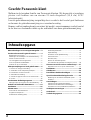 2
2
-
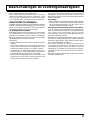 3
3
-
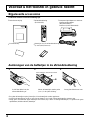 4
4
-
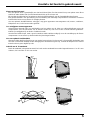 5
5
-
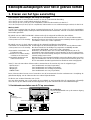 6
6
-
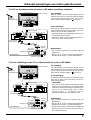 7
7
-
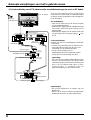 8
8
-
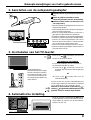 9
9
-
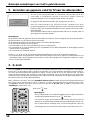 10
10
-
 11
11
-
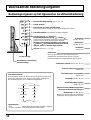 12
12
-
 13
13
-
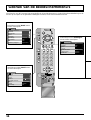 14
14
-
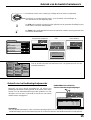 15
15
-
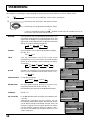 16
16
-
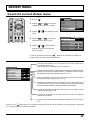 17
17
-
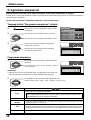 18
18
-
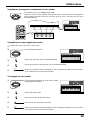 19
19
-
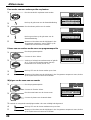 20
20
-
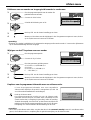 21
21
-
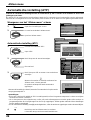 22
22
-
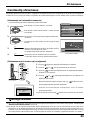 23
23
-
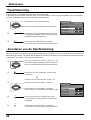 24
24
-
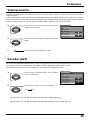 25
25
-
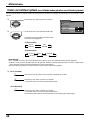 26
26
-
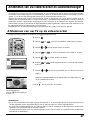 27
27
-
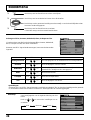 28
28
-
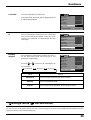 29
29
-
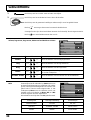 30
30
-
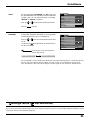 31
31
-
 32
32
-
 33
33
-
 34
34
-
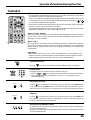 35
35
-
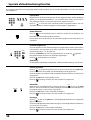 36
36
-
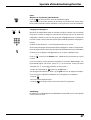 37
37
-
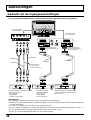 38
38
-
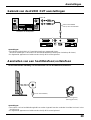 39
39
-
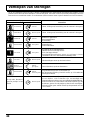 40
40
-
 41
41
-
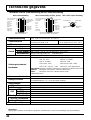 42
42
-
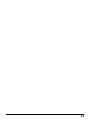 43
43
-
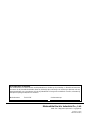 44
44
Panasonic TX-22LT2F de handleiding
- Categorie
- Lcd-tv's
- Type
- de handleiding
- Deze handleiding is ook geschikt voor